Программа помогает автоматизировать все HR-процессы по поиску и подбору персонала. В одном месте можно создавать вакансии, выгружать их на внешние сайты, просматривать отклики и общаться с кандидатами, назначать собеседования и принимать кандидатов на работу.
Содержание статьи:
Заявка на подбор персонала
Создаем вакансию для поиска кандидатов
Публикуем вакансию
Работа с кандидатами
Прием на работу
Рассмотрим всю цепочку работы в программе от момента принятия решения о поиске кандидата до его приема на работу.
Заявка на подбор персонала
Ответственный сотрудник создает заявку на подбор нового кандидата — указывает должность, приоритет заявки, обязанности, требования и условия работы.

-
В программе для каждой должности заполняется профиль должности. Он содержит:
- Действия — должностные, функциональные обязанности сотрудника;
- Характеристики — знания, умения, навыки, личные качества и другие требования, которыми должен обладать сотрудник;
- Характеристики для развития и обучения;
- Данные для публикации вакансии: требования, условия, обязанности;
- Этапы подбора кандидатов;
- Возможность настроить вопросы для Электронного интервью.
В библиотеке хранятся поставляемые профили должности. Профиль должности можно загрузить из библиотеки и использовать в поставляемом виде либо переработать и адаптировать его к особенностям должности в своей компании.


Когда заявка на подбор попадает к руководителю, он может её согласовать, отклонить, отменить решение или создать вакансию.
Создаем вакансию для поиска кандидатов
Требования, обязанности, условия для вакансии могут быть заполнены как из профиля должности, так и вручную.

Заполнение различных этапов работы с кандидатами

При записи вакансии ей присваивается состояние Открыта. Набор персонала на вакансию может быть приостановлен и отменен.
В программе можно посмотреть историю работы с вакансией: когда она была открыта, закрыта, приостановлена или отменена.

В вакансии можно посмотреть откликнувшихся кандидатов, опубликовать заявку на поиск кандидата на сайт

Публикуем вакансию
После создания вакансии принимается решение о ее публикации. По соответствующей команде на закладке Публикации выбирается место публикации. Заполняются необходимые поля публикации, по команде Опубликовать информация попадает на выбранный ресурс, сведения о публикации сохраняются в системе.
-
В программе опубликовать вакансию можно на ресурсы:
- Avito
- HeadHunter
- Rabota.mail
- Rabota.ru
- SuperJob
- Зарплата.ру


На закладке Отклики можно загрузить отклики кандидатов вручную и отметить, какие из откликов уже просмотрены. Эта информация передаётся на сайт, где размещена вакансия.
Информация о наличии непросмотренных откликов есть в справочнике Вакансии.
Работа с кандидатами
Добавить кандидата в программу
По команде Зарегистрировать кандидата в форме отклика в программе создается кандидат. Сведения о кандидате загружаются из резюме на сайте.
Найти подходящие резюме по заданным критериям и создать на их основании кандидатов возможно также в рабочем месте Поиск резюме в интернете.
Если резюме загружено с сайта, ссылка на него отображается в карточке кандидата.


Полезные публикации
Как оформить работу по совместительству в 1С:ЗУП
Подробнее
Расширение для синхронизации 1С:ЗУП и 1С:Бухгалтерии по различной иерархии подразделений
Подробнее
Инструменты для взаимодействия заказчиков вакансии, HR и кандидатов
HR, ответственные за поиск и подбор персонала, могут взаимодействовать с кандидатами и заказчиками вакансии в 1С:ЗУП КОРП с помощью инструментов:
- внутренние чаты — для коммуникации с руководителями-заказчиками вакансий;
- согласование заявок на подбор — сотрудник делает заявку на подбор нового работника. Руководитель подтверждает эту заявку или отклоняет
- отправка из программы СМС и писем по шаблонам с вложениями (в том числе отложенная во времени — удобно напомнить кандидату о собеседовании или прислать тестовое задание в письме
- бронирование переговорных и свободного времени в календаре участников подбора — не нужно согласовывать с каждым руководителем время и место собеседования, достаточно в одном календаре выбрать свободное время для всех и забронировать свободную переговорную. Участникам придет уведомление на почту с временем и местом собеседования.
- заказчик вакансии может контролировать все этапы подбора. Просматривать отклики, проверять результаты тестирования или назначать время собеседования.
Резюме кандидата
1С:ЗУП КОРП распознает различные форматы загруженных резюме с сайтов.

Digital-интервью — электронный помощник на собеседовании
Digital-интервью можно проводить на планшетах и смартфонах с IOS, IPadOS или Android.
Вопросы всегда перед глазами, ответы кандидатов фиксируются в один клик. 1С:ЗУП КОРП оценивает кандидатов по единым критериям и позволяет их сравнивать по компетенциям и мотиваторам.
-
Поиск кандидатов можно настроить по параметрам:
- проверка по email или номеру телефона
- поиск по действующим и бывшим сотрудникам
- использование различных фильтров: пол, возраст, знание языка
- возможность устанавливать черные и белые списки кандидатов
- цветом можно выделить нужные навыки или знания.
Прием на работу
После утверждения кандидата в программе все кадровые документы и личная информация заполнятся автоматически из карточки кандидата.

Если раньше учет кандидатов велся отдельно в программе E-STAFF, данные можно автоматически загрузить в 1С:ЗУП КОРП.
1С:ЗУП решает самые разные задачи по работе с сотрудниками: принимать на работу и увольнять, рассчитывать и начислять зарплату, налоги и страховые взносы, формировать штатное расписание.
Оставляйте заявку: расскажем о программе подробнее и поможем всё подключить и настроить
Связаться со специалистом
Подбор персонала и оценка кандидатов – трудоемкие процессы для HR-служб, требующие взаимодействия сотрудников разных подразделений компании. В статье мы рассмотрим, как можно упростить и оптимизировать работу HR-специалистов с помощью автоматизации в HRM-системе «1С:Зарплата и управление персоналом КОРП».
Схема подбора персонала
Каким образом происходит подбор персонала?
-
В первую очередь мы, естественно, отталкиваемся от потребности в сотруднике на вакантное место.
-
Согласуем заявку на поиск кандидата.
-
Осуществляем поиск, выбираем из кандидатов наиболее подходящего.
-
После того, как кандидат найден, мы принимаем его на работу, проводим адаптацию и обучение, а новый сотрудник приступает к выполнению своих рабочих обязанностей.
Это многоступенчатый процесс, в нем задействовано много людей:
-
Начальник отдела
-
Старший менеджер по персоналу
-
Менеджер по персоналу
-
Офис-менеджер
-
Кадровик
-
Новый сотрудник
Опционально мы можем подключать к подбору персонала специалистов по адаптации, преподавателей, инструкторов – в зависимости от того, как организован процесс внутри компании, и должности, на которую принимают нового сотрудника.
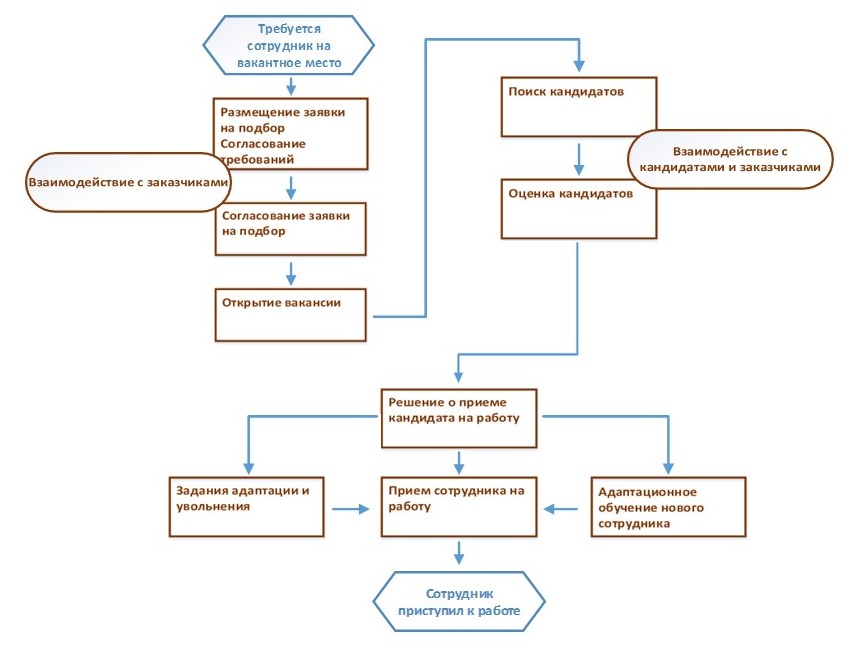
Важно понимать, что процесс подбора сотрудников в компаниях является непрерывным. В крупную компанию с большим отделом продаж постоянно требуются менеджеры по продажам: кто-то уволился, кто-то ушел в декрет, кого-то повысили и его место освободилось, или же бизнес растет и необходимо увеличение штата, потому что текущий состав не справляется с нагрузкой.
Сотрудники нужны постоянно, что, в свою очередь, требует регулярного анализа потребностей в персонале, необходимых компетенций соискателей и других аспектов, о которых мы поговорим дальше.
Автоматизация подбора и оценки персонала с помощью 1С:ЗУП КОРП позволит ускорить взаимодействие между участниками процесса и снизит вероятность ошибок на всех его этапах.
Первый шаг: определение потребности в персонале
Определить потребность в персонале в 1С:ЗУП КОРП мы можем двумя способами:
-
Через анализ вакантных мест – его обычно выполняет старший менеджер по персоналу, формируя отчет о вакансиях по штатному расписанию.
-
Или через заявку на подбор, которая поступает от начальника отдела.
Посмотрим, как это реализовано в системе. Старший менеджер по персоналу заходит в раздел «Кадровые отчеты» и находит отчет «Заполненность штатного расписания». Выбирает необходимое подразделение, в нашем примере – Департамент продаж, и видит, что из пяти запланированных ставок четыре свободны. Следовательно, необходимо нанять сотрудников на эти позиции.
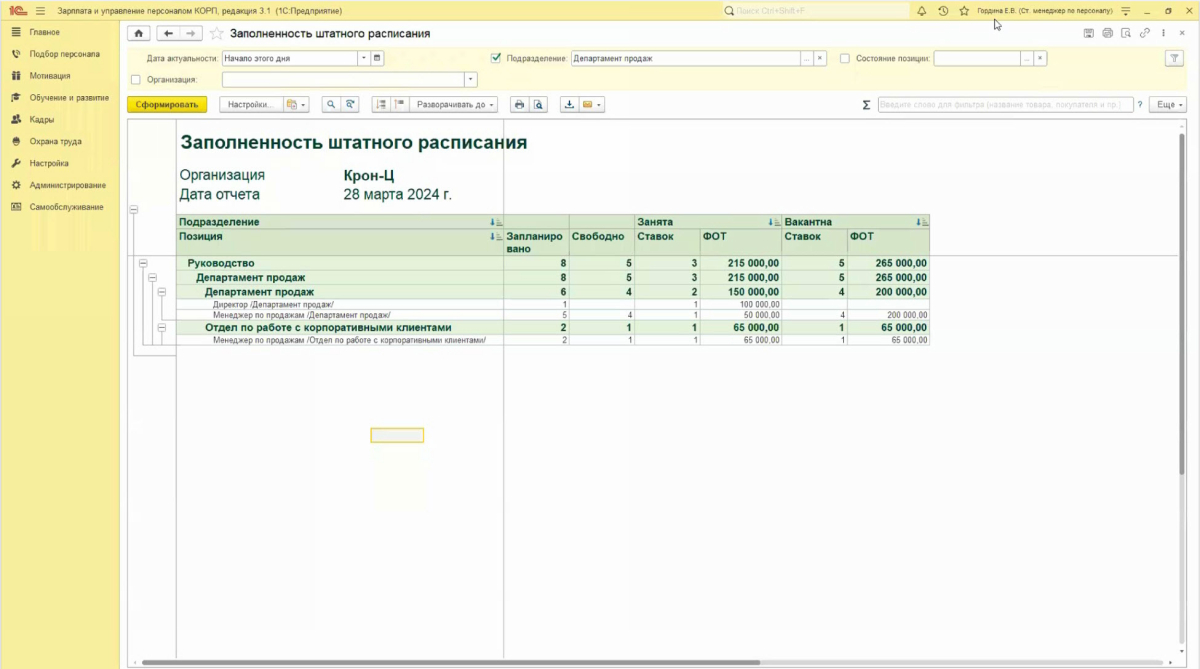
Для того, чтобы начальник отдела мог подать заявку на поиск сотрудника, ему необходимо зайти в 1С:ЗУП КОРП, открыть раздел «Заявки на подбор персонала» и создать новую. Здесь же он может посмотреть уже созданные заявки по вакансиям.
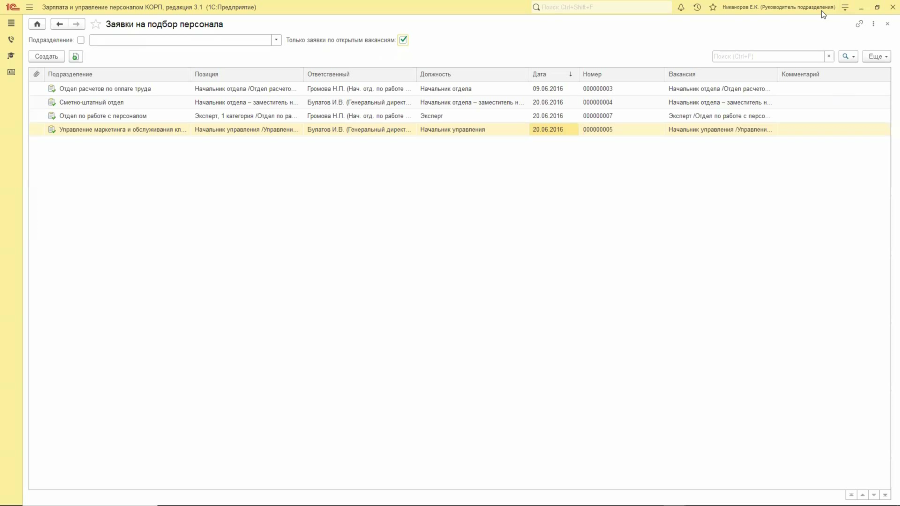
Нажав на кнопку «Создать», открывается форма заявки на подбор персонала, которая может быть как массовой, так и единичной. В данном случае мы выбрали единичную заявку. У этой должности уже заполнен профиль, что позволяет сэкономить много времени на заполнении.
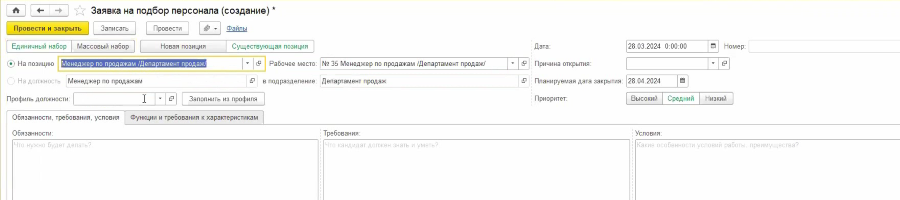
В заявке указываются компетенции и характеристики, необходимые для данной должности, а также причина её открытия, например, увольнение предыдущего сотрудника. Также планируется дата закрытия заявки.
Созданная заявка будет выделена жирным в общем списке, поскольку она ещё не согласована.
Второй шаг: формирование требований к должности
1С:ЗУП КОРП позволяет сформировать и зафиксировать требования к должности в её профиле. Здесь указываются функции, которые должен выполнять сотрудник, необходимые характеристики и навыки. Также указывается вес этих характеристик и навыков, чтобы в дальнейшем можно было сравнить кандидатов между собой. Здесь же отмечается, нужно ли проверять данный навык или, возможно, обучать ему.
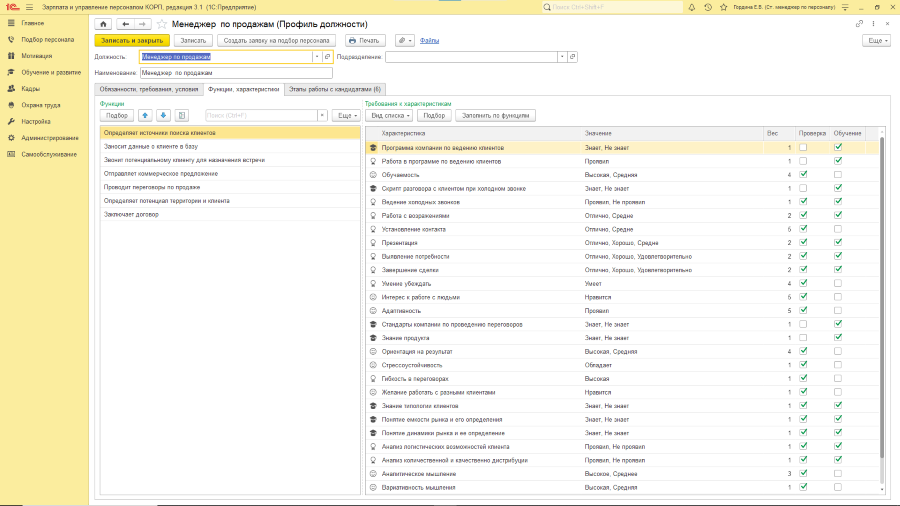
Старший менеджер может непосредственно в системе обсудить заявку с руководителем отдела – для этого предусмотрены чат, видео- и аудиозвонки. К обсуждению можно подключить и внешних пользователей. 1С:ЗУП КОРП сохраняет всю историю переписки по вакансии, к ней всегда можно будет вернуться.
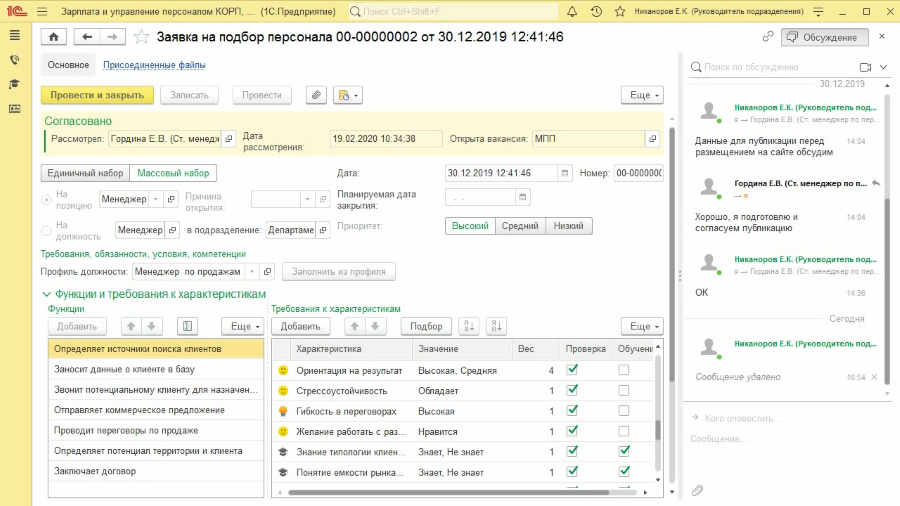
Третий шаг: работа с заявкой на подбор персонала в 1С:ЗУП КОРП
Работа старшего менеджера по персоналу с заявкой в 1С:ЗУП КОРП состоит из следующих этапов:
-
Согласование заявки
-
Определение сложности вакансии
-
Назначение ответственного менеджера по персоналу
-
Добавление/исправление информации для публикации вакансии
-
Обсуждение с руководителем деталей подбора персонала (приоритет, сроки и т.д.)
Менеджер по персоналу видит в системе всю необходимую информацию: количество вакансий, стадии прохождения кандидатов на каждой вакансии и другие важные детали процесса.
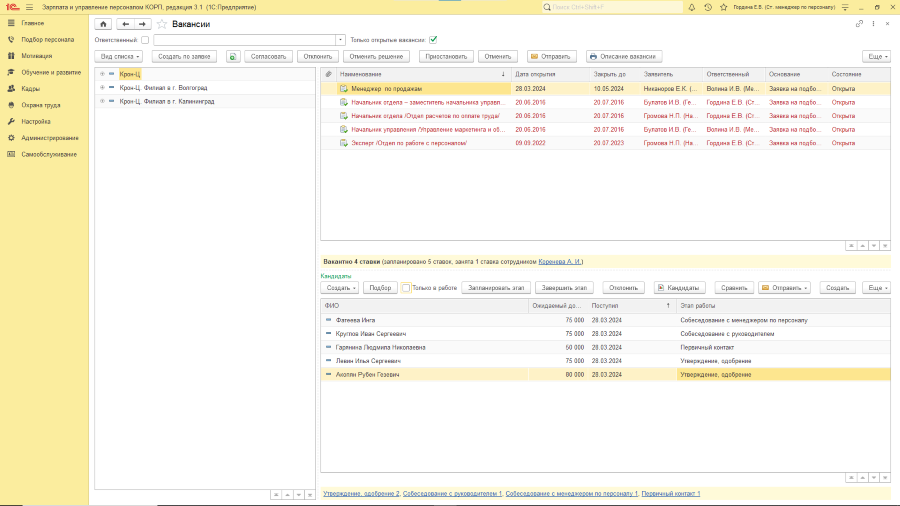
Четвертый шаг: поиск кандидатов
Использование системы может значительно упростить процесс поиска кандидатов благодаря следующим возможностям:
-
Загрузка/поиск резюме на рекрутинговых сайтах – 1С:ЗУП КОРП позволяет взаимодействовать с такими платформами, как HeadHunter, Avito, Superjob и др.
-
Регистрация кандидата вручную – полезно, когда кандидат обращается к нам напрямую, например, отправляет резюме по электронной почте.
-
Парсинг резюме кандидатов.
-
Поиск кандидатов во внутренней базе резюме – в ней хранятся данные о кандидатах, которые проходили собеседование в прошлом, но не были выбраны, или отказались от предложения.
-
Чат-бот с кандидатом загружает резюме и отклики.
-
Перенос данных из E-Staff.
1С:ЗУП КОРП может работать с резюме в форматах TXT, DOC и PDF. Система распознает содержащиеся в файле данные и автоматически заполняет соответствующие поля в карточке кандидата. Исходный файл сохраняется в системе, при необходимости менеджер по персоналу может использовать его для дальнейшей работы.
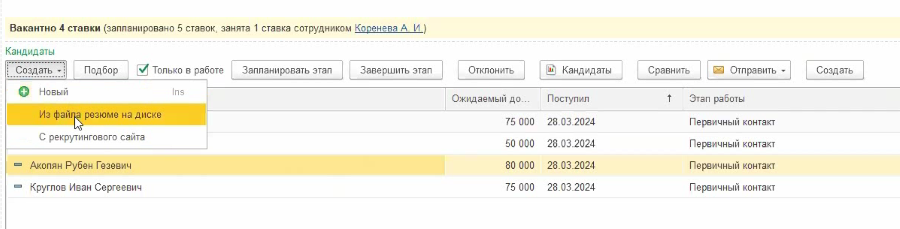
Пятый шаг: взаимодействие с кандидатами и заказчиками
По статистике, порядка 60% рабочего времени менеджера по персоналу занимают задачи по взаимодействию с кандидатами и заказчиками:
-
Написать кандидату письмо, позвонить
-
Назначить время собеседования кандидату
-
Согласовать это время с руководителем
-
Забронировать переговорную
-
Напомнить всем о собеседовании
-
Обсудить с руководителем итоги собеседования
-
Сообщить решение кандидату
-
Пригласить кандидата на оформление
Эти процессы тоже могут быть автоматизированы в 1С:ЗУП КОРП:
-
Отправлять электронные письма и СМС можно непосредственно из системы – в том числе с использование заготовленных шаблонов и опцией отложенной отправки.
-
Бронировать свободные помещения, выбирать оптимальное время для проведения собеседований в зависимости от событий в календарях пользователей.
-
Ставить напоминания о необходимости повторно связаться с кандидатом, о дате и времени встречи и т.п.
Всё это делает работу более эффективной и снижает вероятность ошибок на каждом этапе взаимодействия с кандидатом. Также мы можем интегрировать 1С:ЗУП КОРП с 1С:Документооборот, чтобы получить ещё больше возможностей для организации эффективного взаимодействия между всеми участниками процесса.
Шестой шаг: оценка кандидатов
В 1С:ЗУП КОРП мы можем оценивать каждого кандидата по указанным характеристикам, сопоставляя их с профилем должности. Это включает проверку компетенций, навыков и других качеств, которые были заранее определены как важные для данной должности. Благодаря этому подходу оценка кандидатов становится структурированной и прозрачной, что позволяет минимизировать субъективность и повысить качество подбора персонала.
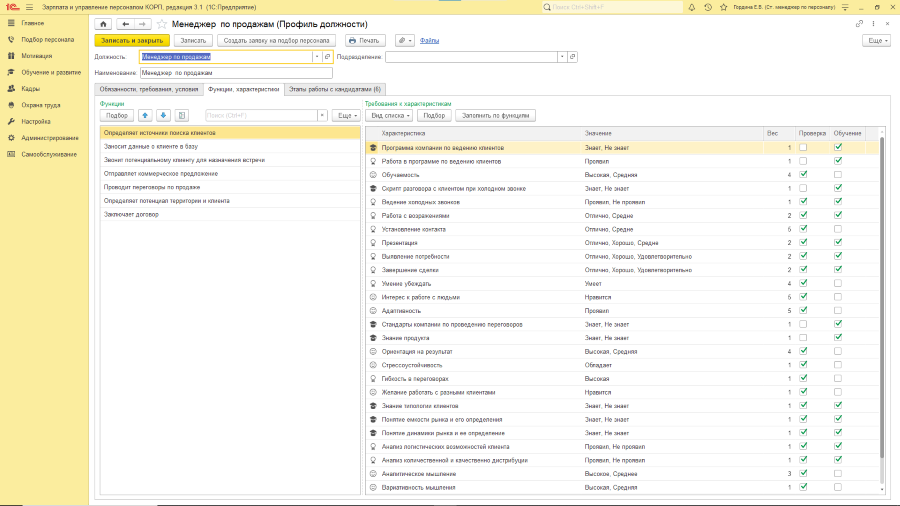
Одним из вариантов оценки кандидатов, который предлагает 1С:ЗУП КОРП, является электронное интервью, вопросы для которого готовятся заранее. Электронное интервью проводится непосредственно в программе. Для этого нужно перейти в карточку кандидата, выбрать «Собеседование с менеджером по персоналу» и нажать кнопку «Пройти».
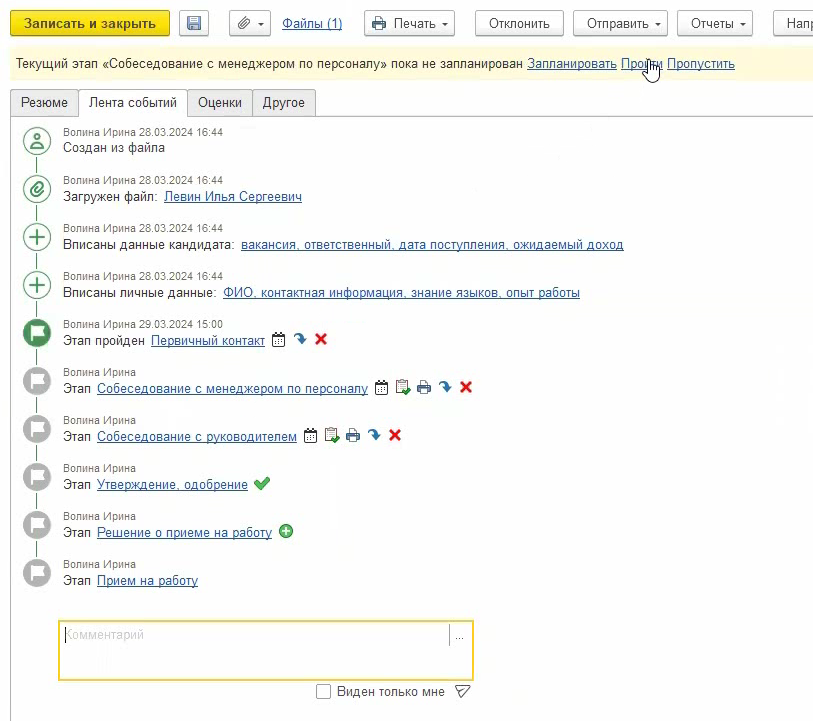
В процессе электронного интервью менеджер заполняет форму, где указывает, насколько компетенции кандидата соответствуют требованиям должности. Эти данные автоматически сохраняются в программе, что упрощает дальнейшую работу с результатами интервью.
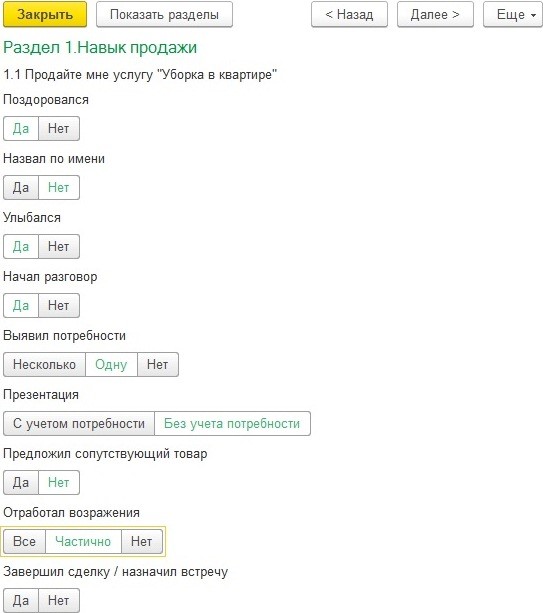
После проведения интервью в поле «Оценки» мы увидим общую оценку кандидата по анкете. Эта оценка представлена в процентах от всех компетенций, прописанных в профиле должности. Например, в данном случае у кандидата 29 из 100.
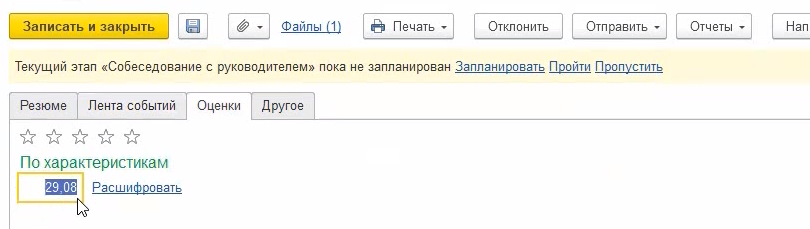
Нажав на расшифровку, можно посмотреть, в каких компетенциях кандидат силён, а в каких – нет. Возможно, ему стоит подтянуться в определённых областях самостоятельно, или мы можем помочь ему в этом.
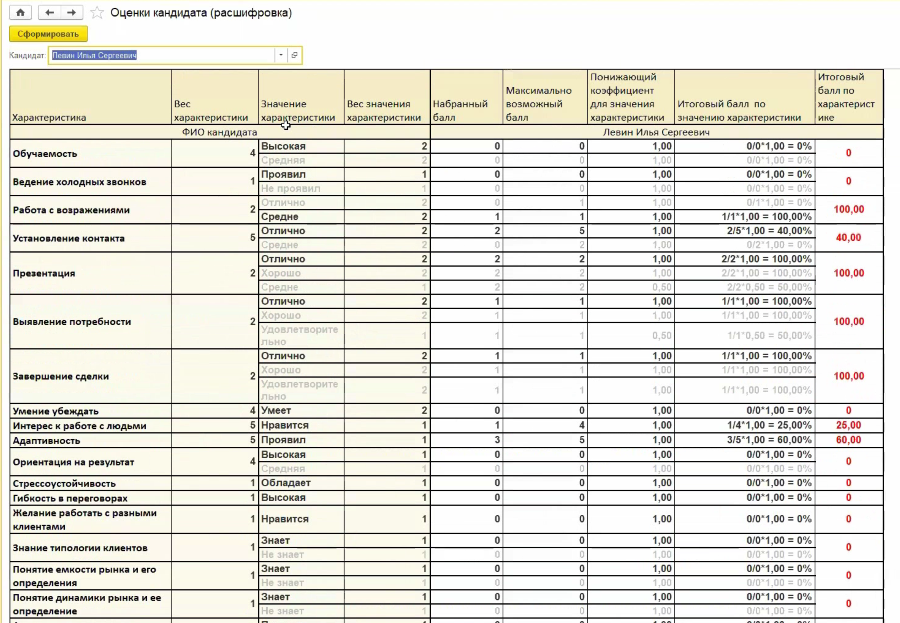
Так как интервьюирование происходит по одинаковой процедуре, мы можем сравнивать компетенции соискателей. Для этого в системе существует специальный отчёт с возможностью анализа мотивации кандидатов.
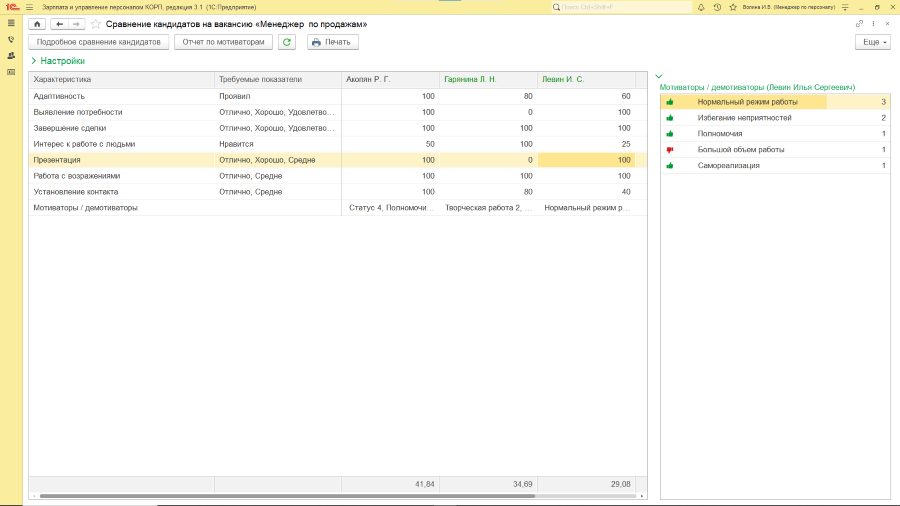
Седьмой шаг: решение и приём на работу
После того, как решение о приёме на работу принято, менеджер по персоналу одобряет кандидата в системе и создает «Решение о приёме».
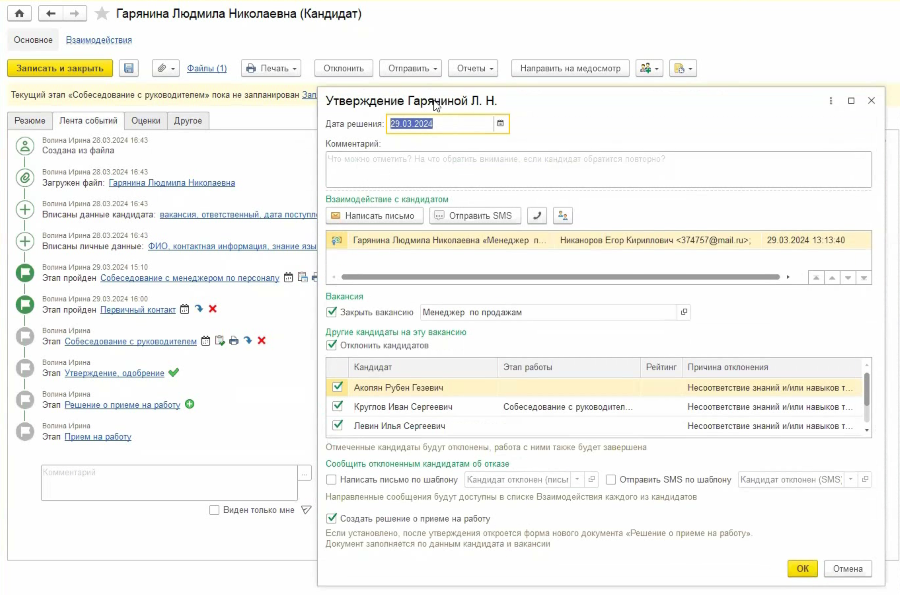
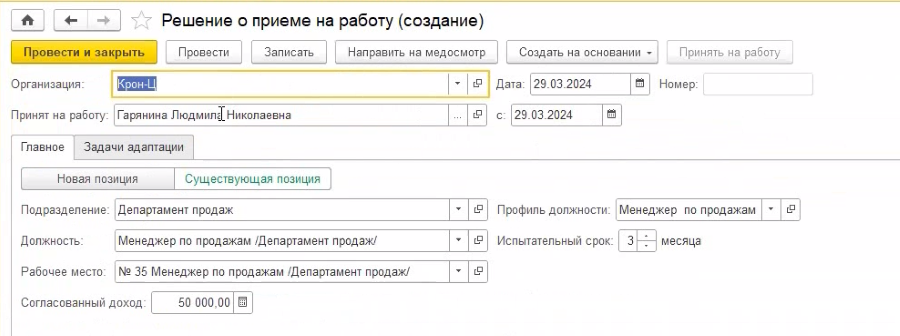
После принятия решения о приёме на работу, мы видим перед собой заполненную должность и рабочее место нового сотрудника. Также формируются задачи адаптации по данному сотруднику. Эти задачи могут быть назначены как конкретным лицам, так и определённым ролям. Например, задача регистрации учётной записи может быть назначена роли «Системный администратор», и в данном случае нам не важно, кто именно будет ее настраивать.
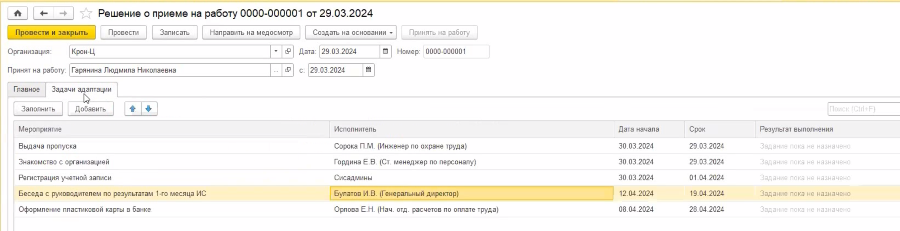
После утверждения кандидата и формирования «Приёма на работу» кадровику не нужно созваниваться с представителем отдела или менеджером для уточнения данных о новом сотруднике. Он видит решение в система и одним кликом оформляет кадровый приказ.
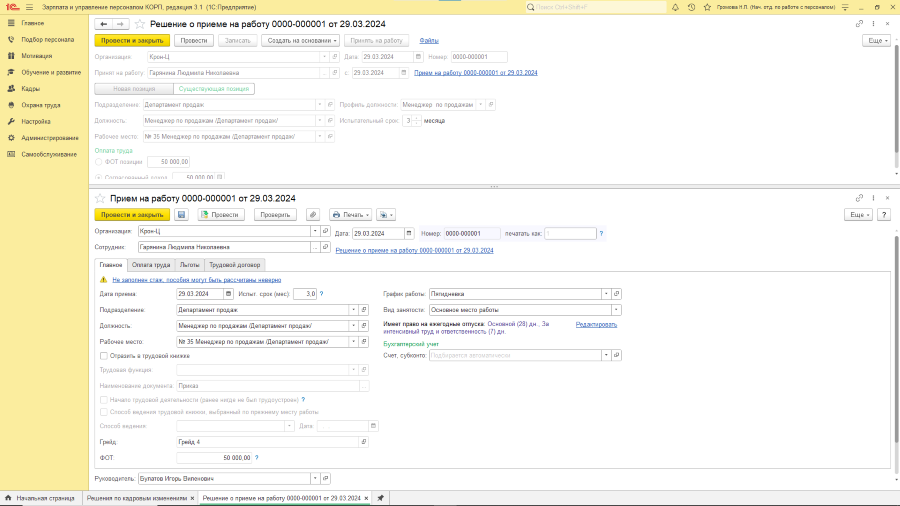
Заключение
1С:ЗУП КОРП позволяет реализовать полноценный процесс найма – от формирования потребностей в персонале до приёма на работу конкретного сотрудника с задачами адаптации и обучения:
-
В системе фиксируются все взаимодействия между участниками процесса найма
-
Кандидаты оцениваются и сравниваются между собой по одинаковым критериям
-
Система хранит информацию для дальнейшего анализа
-
Позволяет анализировать источники привлечения кандидатов и их эффективность
В программе 1С: Зарплата и управление персоналом КОРП, редакция 3.1.29
1С: ЗУП КОРП редакция 3.1.29
Документ «Заявка на подбор персонала» – это документ, с помощью которого руководитель подразделения сообщает менеджеру по подбору персонала о том, что нужен новый сотрудник. Заявка может быть создана самостоятельно или на основании профиля должности. Функции и характеристики, загруженные из профиля должности, можно редактировать.
При создании Заявки на подбор из Профиля должности следует воспользоваться кнопкой «Создать заявку на подбор персонала».

При создании документа вручную, открыть его форму можно в разделе «Подбор персонала».

Переключатель набора — указать какой набор, Единичный или Массовый. Единичный в том случае, если необходимо нанять одного кандидата на одну вакансию. Если происходит массовый набор (например, менеджер по продажам в несколько магазинов одной сети), установить переключатель на «Массовый».
Переключатель позиции штатного расписания. Если переключатель установить «Новая позиция», то отбор будет производится на должность организации, если переключатель установить «Существующая позиция», то отбор производится на позицию Штатного расписания.
В поле «Дата» необходимо указать дату создания документа.
В поле «Планируемая дата закрытия» — примерная дата, кода будет закрываться открытая вакансия.
На специальном переключателе можно установить приоритетность будущей вакансии.
В нашем примере в заявке укажем переключатель на существующую позицию Штатного расписания и набор единичного характера соответственно.
Если в программе ведется учет по рабочим местам, то в форме документа есть поле для указания рабочего места.
Отметим флажок для выбора позиции Штатного расписания — «Системный администратор /Отдел эксплуатации ЛВС и средств связи/».

В поле «Профиль должности» выберем заполненный профиль из справочника, затем нажмем кнопку «Заполнить из профиля» для автоматической подстановки в форму заявки обязанностей, требований, условий, выполняемых функций и требований.

При нажатии кнопки заполнения будет выдано окно с предупреждением, отвечаем утвердительно.

При необходимости данные автоматического заполнения можно откорректировать.


Заполненную Заявку можно согласовать или отклонить по одноименным кнопкам в шапке документа. В документе появится информация о том, кем и когда это было совершено.

При помощи документа «Заявка на подбор» руководитель структурного подразделения компании поручает менеджеру по персоналу задачу на подбор кандидатов.
Рассматриваем возможности 1С:ЗУП КОРП , помогающие организовать программу адаптации сотрудников, проанализировать текучесть кадров, эффективность массового тестирования и отбора кандидатов.
Прежде чем начнем раскрывать данные темы, рассмотрим понятие, что такое «Массовый подбор персонала».
«Массовый подбор персонала» — это разновидность рекрутинга. Его специфика заключается в оперативности, работе с большими объёмами информации и потоком людей, адаптацией новых сотрудников.
Особенности массового подбора персонала — это:
- большое количество однотипных вакансий;
- сжатые сроки;
- обобщённые критерии подбора кадров;
- большие финансовые затраты.
При работе с большим числом кандидатов первичная регистрация и сортировка входящих резюме, оценка соискателей по телефону — самые трудоёмкие процессы.
Для эффективности работы HR-службы, удобства ввода и хранения информации о кандидатах и вакансиях, оптимизации взаимодействия с рекрутинговыми сайтами в «1С:ЗУП» КОРП 8 предусмотрен целый блок «Подбор персонала» (Рис. 1).
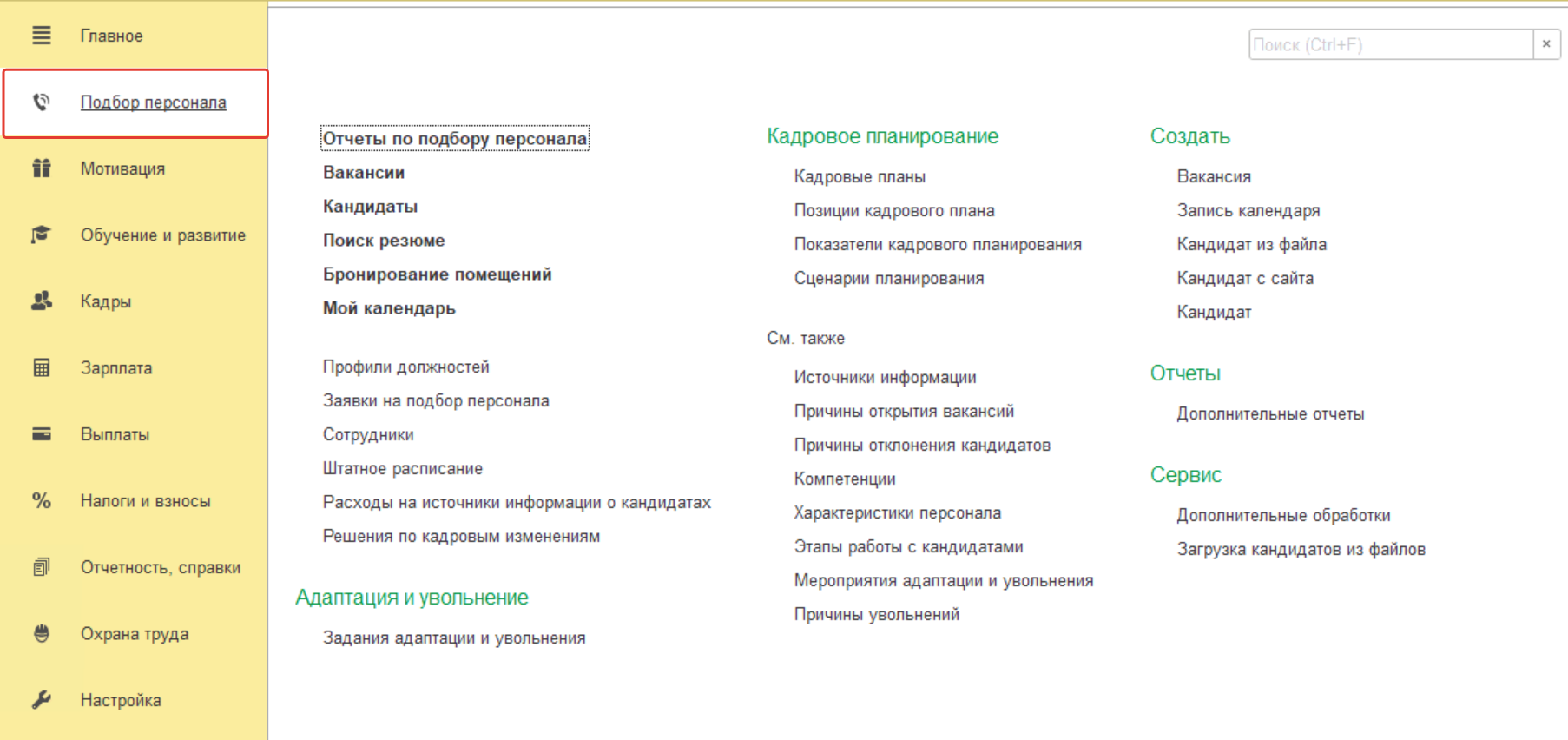
Рисунок 1. Раздел подбора персонала
1. Динамика текучести кадров. Причины увольнения сотрудников.
Текучесть кадров — это показатель, отражающий частоту, с которой сотрудники уходят из компании. Текучесть негативно влияет на компанию и её финансовые показатели, потому что:
- Растет затрат на поиск, адаптацию и обучение новых сотрудников;
- Возникновение эффекта «снежного кома» при увольнении — когда увольнение одного сотрудника влечёт за собой увольнения других;
- Если уходят компетентные специалисты, это снижает эффективность и качество услуг и товаров.
Для анализа текучести кадров HR-менеджер использует следующие «Отчеты по подбору персонала» в разделе «Подбор персонала»:
- Динамика текучести кадров (диаграммы) (Рис. 2);
- Причины увольнения по годам.
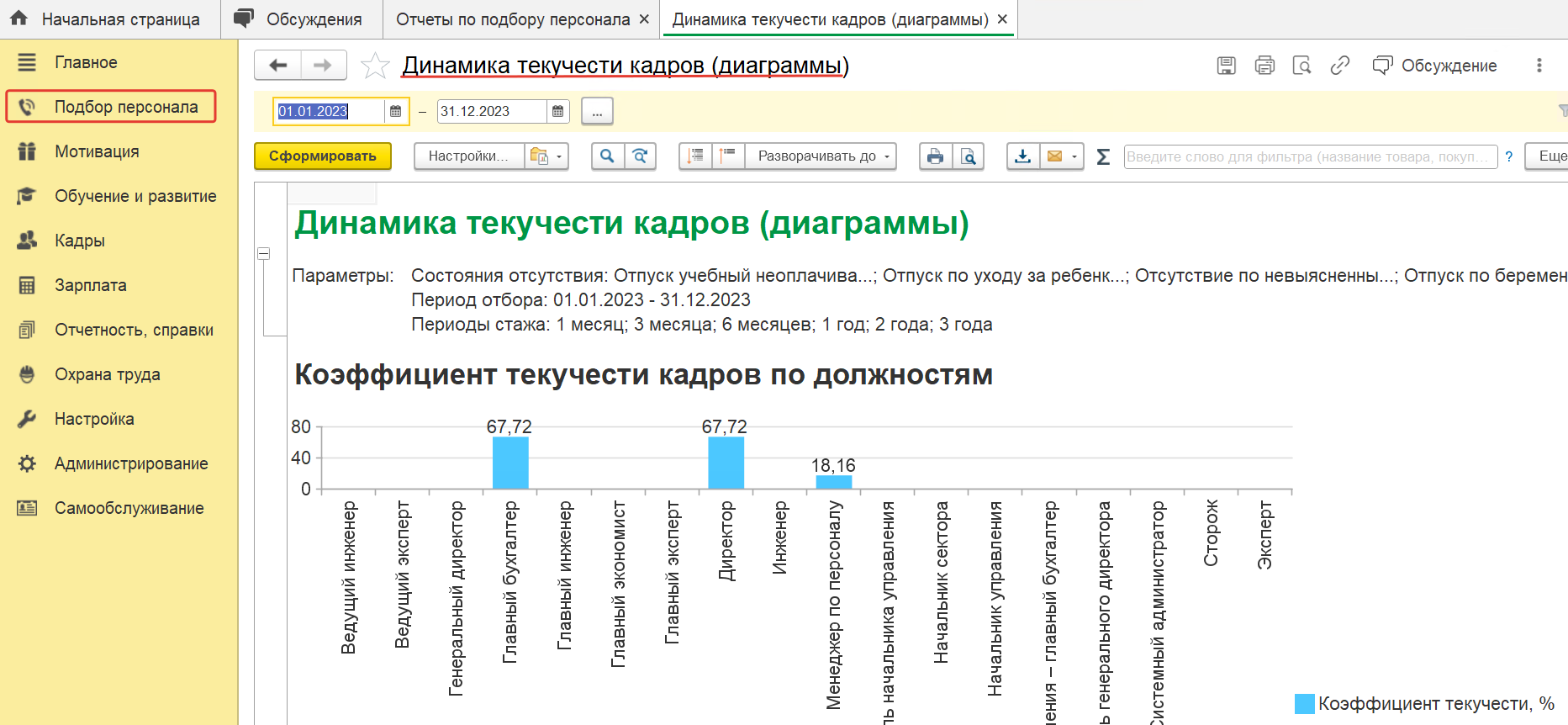
Рисунок 2. Динамика текучести кадров (диаграммы)
В отчет «Динамика текучести кадров» попадают уволенные сотрудники с учетом состояния отсутствия и непрерывности стажа в разрезе должностей, подразделений и периода формирования отчета.
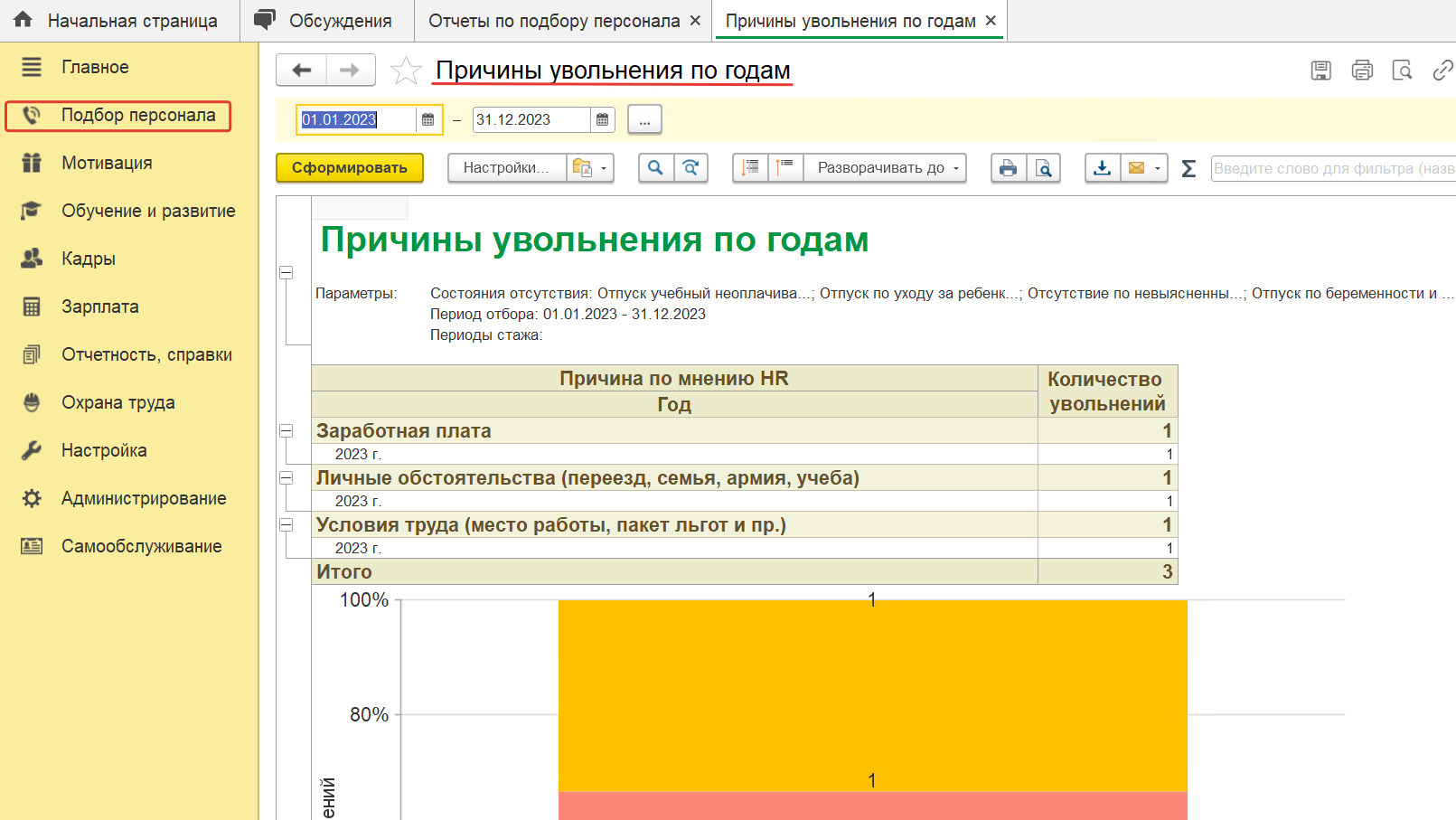
Рисунок 3. Причины увольнения по годам
Отчет «Причины увольнения по годам» формируется на основании причин увольнения по мнению HR и руководителей. Данные причины указываются в документе «Увольнение» (Рис. 4) и являются вспомогательной информации для выявления истинных причин текучести. А также, данная функция является помощником для остановки приема не желательных сотрудников.
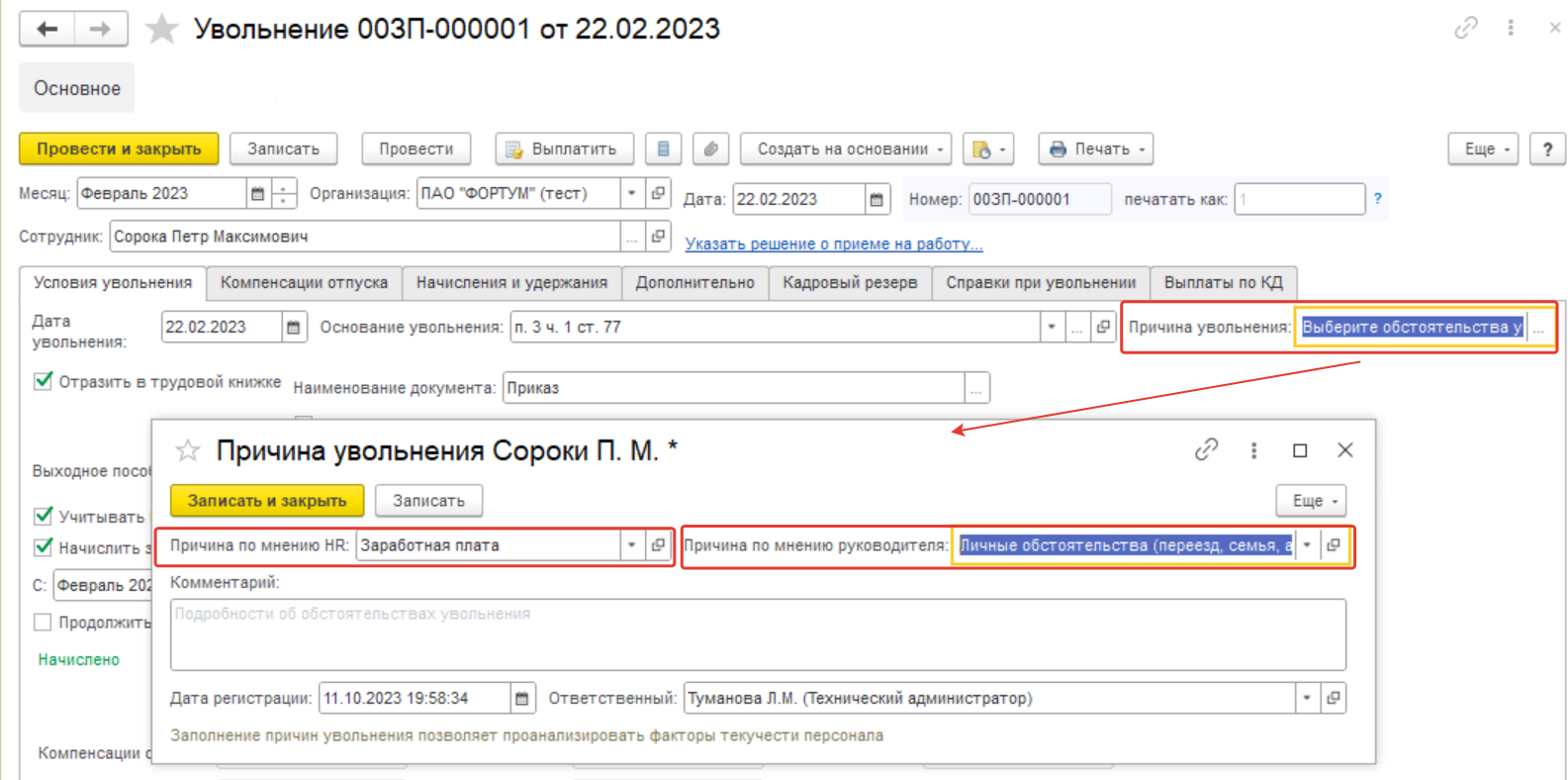
Рисунок 4. Документ Увольнение – причины по мнения HR и руководителя
Чтобы найти кандидата на вакантную должность HR-менеджеру необходимо понимать:
- Какие обязанности будут у нового сотрудника;
- Каковы наши требования к кандидату (уровень навыков и образования, наличие опыта работы и т.п.);
- Какие условия работы предлагает компания (размер заработной платы, график работы, предоставление обучения и т.д.).
На эти вопросы призван ответить профиль должности. (Рис. 5)
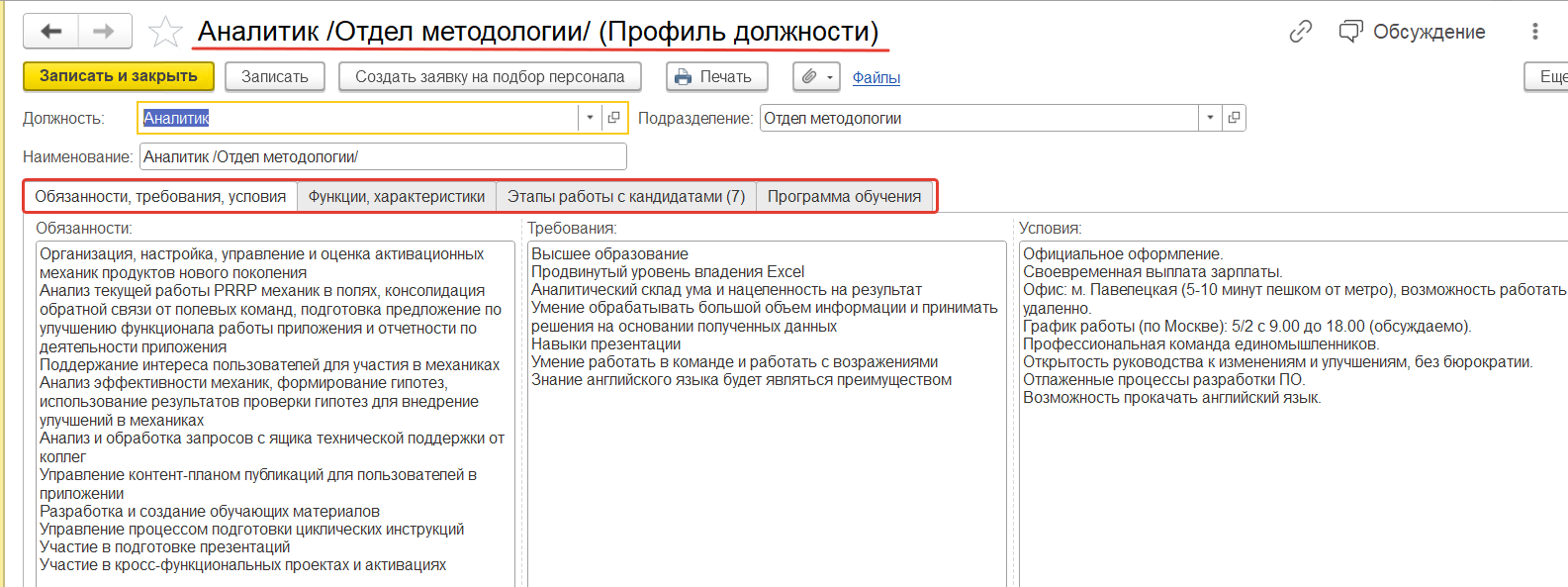
Рисунок 5. Профиль должности
В 1С:ЗУП КОРП есть возможность создать профиль должности, система позволяет его хранить и изменять.
Профиль должности помогает HR-менеджеру оптимизировать три функции:
- подбирать персонал (в профиле указываются требования к кандидату, обязанности и условия, с помощью этого, мы понимаем кого нужно найти);
- оценивать персонала (профиль помогает выстроить систему оценки на каждую должность индивидуально или общую на группу должностей);
- развивать персонал (профиль позволяет построить систему обучения для каждого кандидата исходя из его знаний и требований компании).
ЗУП КОРП так же решает проблему порядка открытия/закрытия вакансии и ее согласования. Система хранит все заявки и всю необходимую информацию в списке документов «Заявки на подбор персонала» (Рис. 6)
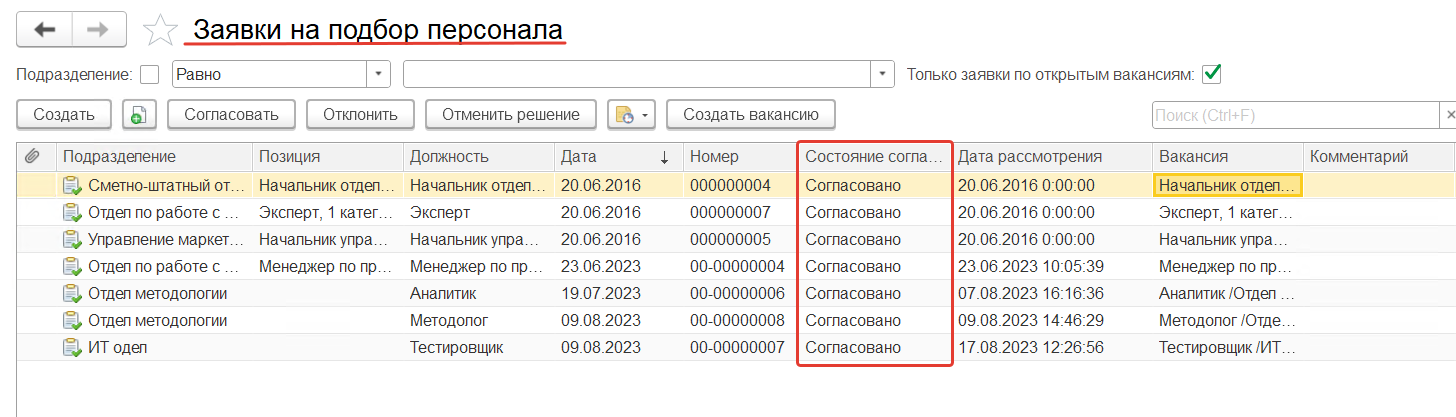
Рисунок 6. Заявки на подбор персонала
В системе есть процесс согласования заявок, который предоставляет возможность руководителям согласовывать заявку или же отклонять.
Заявка на подбор является начальным этапом для HR-менеджера при поиске кандидата. В заявке HR видит кто является инициатором, приоритетность данной заявки, а самое главное, видит, согласована она или нет.
Система ЗУП КОРП позволяет вести обсуждения на всех этапах подбора персонала, на примере заявки HR может уточнить данные у инициатора (Рис. 7).
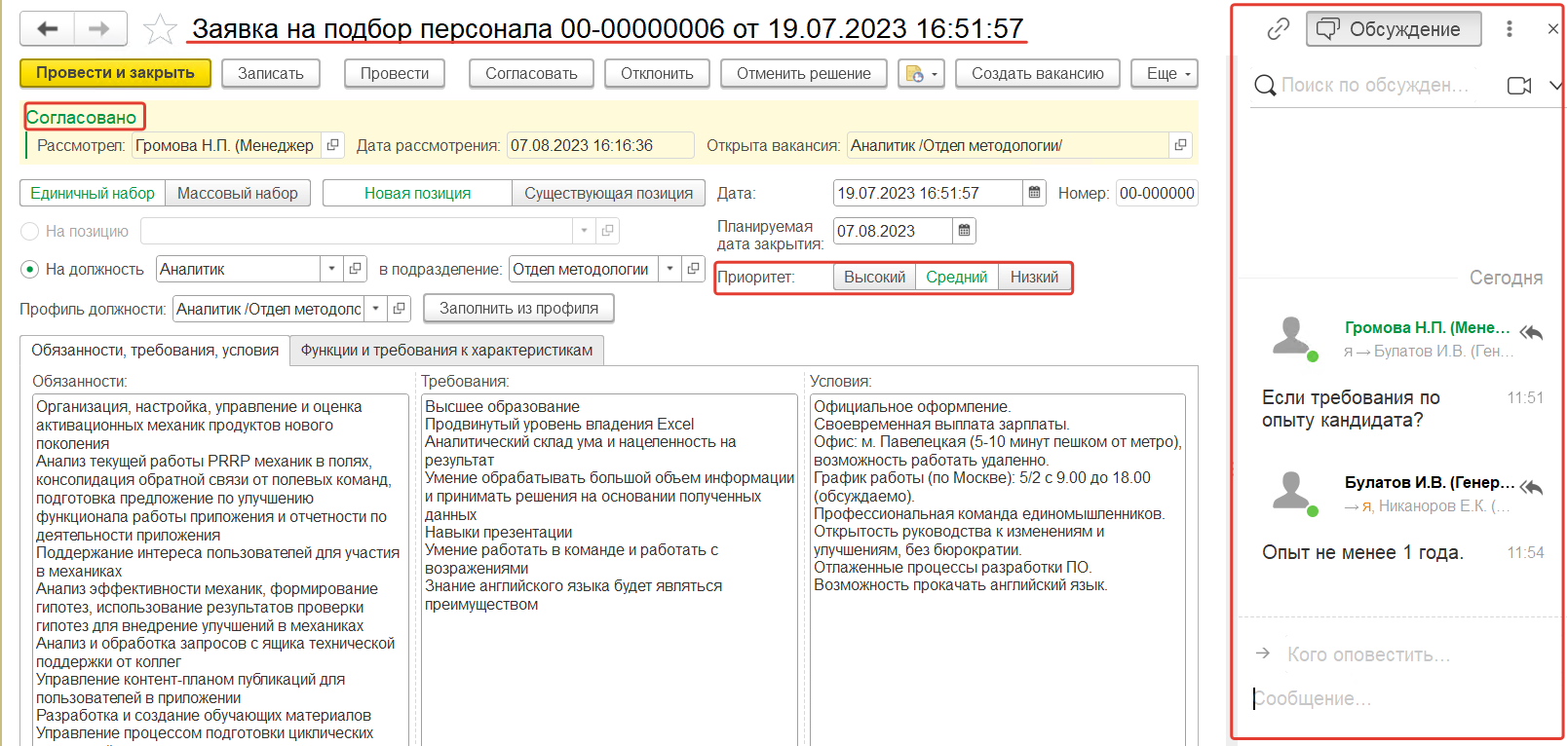
Рисунок 7. Заявка на побор персонала – статус согласования, приоритет и обсуждение
После согласования, обсуждения HR-менеджер переходит к процессу создания вакансии.
В ЗУП КОРП есть удобный функционал – вакансии. (Рис. 8). Система представляет каждую вакансию в виде отдельной рабочей области.

Рисунок 8. Вакансии
В эту рабочую область стекается вся необходимая информация о вакансии. Программа структурирует все данные так, чтобы можно было их быстро найти. Не нужно обращаться ни к каким дополнительным программам: ни к текстовому редактору, ни к браузеру, ни к табличному редактору и т.д.
Публикация вакансий в разных источниках, загрузка откликов и кандидатов выполняется напрямую из рабочего места вакансии. (Рис. 9)

Рисунок 9. Документ вакансии – публикация
Так же ЗУП КОРП предусмотрел удобство и в вариативности публикаций. HR-менеджер может на одну вакансию создать несколько вариантов печати, заполнив необходимой информацией и при публикациях или отправки письма выбирать тот или иной вариант. (Рис. 10)
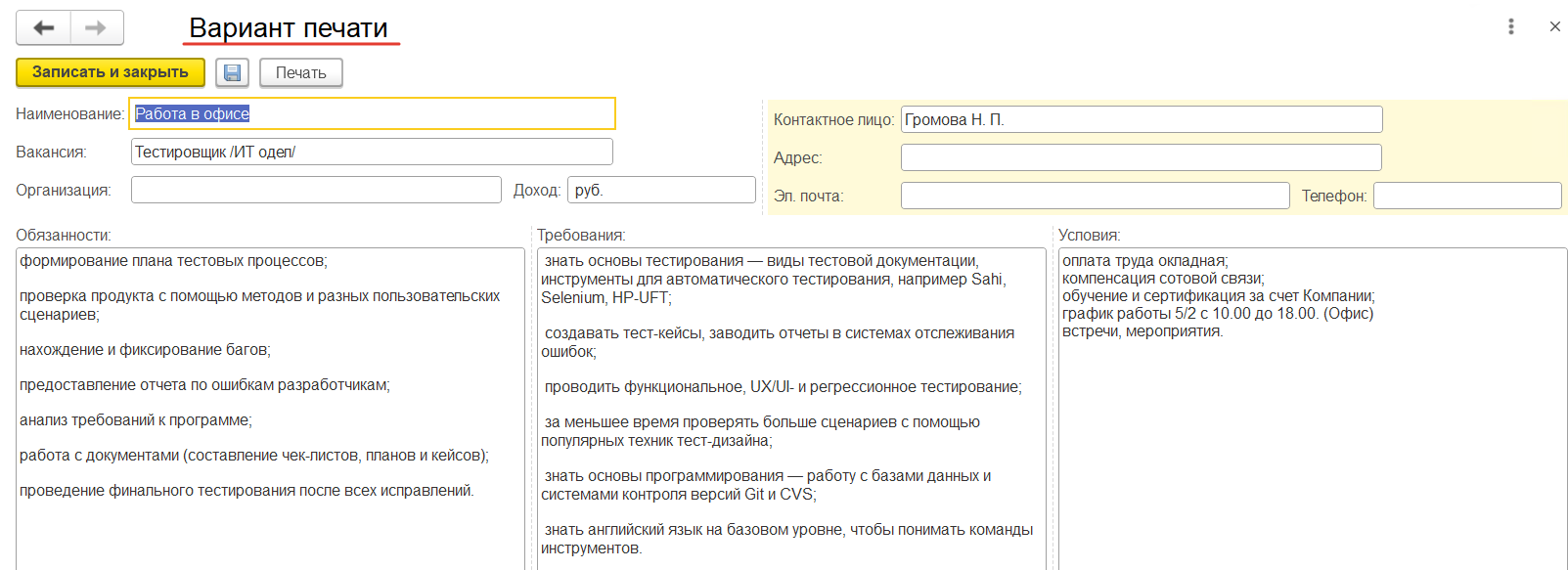
Рисунок 10. Варианты печати
После публикаций вакансий на разных рекрутинговых сайтах HR-менеджеру поступает много обратной связи. Как же быстро обработать всех кандидатов на соответствующие должности?
Для этого в ЗУП КОРП существует массовая загрузка. Данная загрузка предназначена для обработки файлов вне системы, к примеру, HR-менеджеру на электронную почту кандидаты предоставили свои резюме.
Для этого необходимо, в списке «Кандидатов» загрузить резюме «Из файла на диске». (Рис. 11)

Рисунок 11. Кандидаты- массовая загрузка
Выбрав необходимые файлы с резюме, распределив на нужные вакансии, система автоматически определяет новый кандидат или нет. Данный функционал помогает остановить прием нежелательных сотрудников. (Рис. 12)

Рисунок 12. Загрузка кандидатов
После загрузки резюме система автоматически создает карточку кандидата с распределением всей информации указанной в файле. Сам файл так же остается в системе в закрепленных данных.
HR-менеджер приступает к этапам работы с кандидатами (Рис. 13). В системе ЗУП КОРП предусмотрены различные взаимодействия с кандидатом:
- описание взаимодействия с кандидатом (звонок, смс, письмо);
- проведение электронного интервью, анкетирование и хранение пройдённых этапов;
- планирование встреч;
- отправка писем по шаблону.
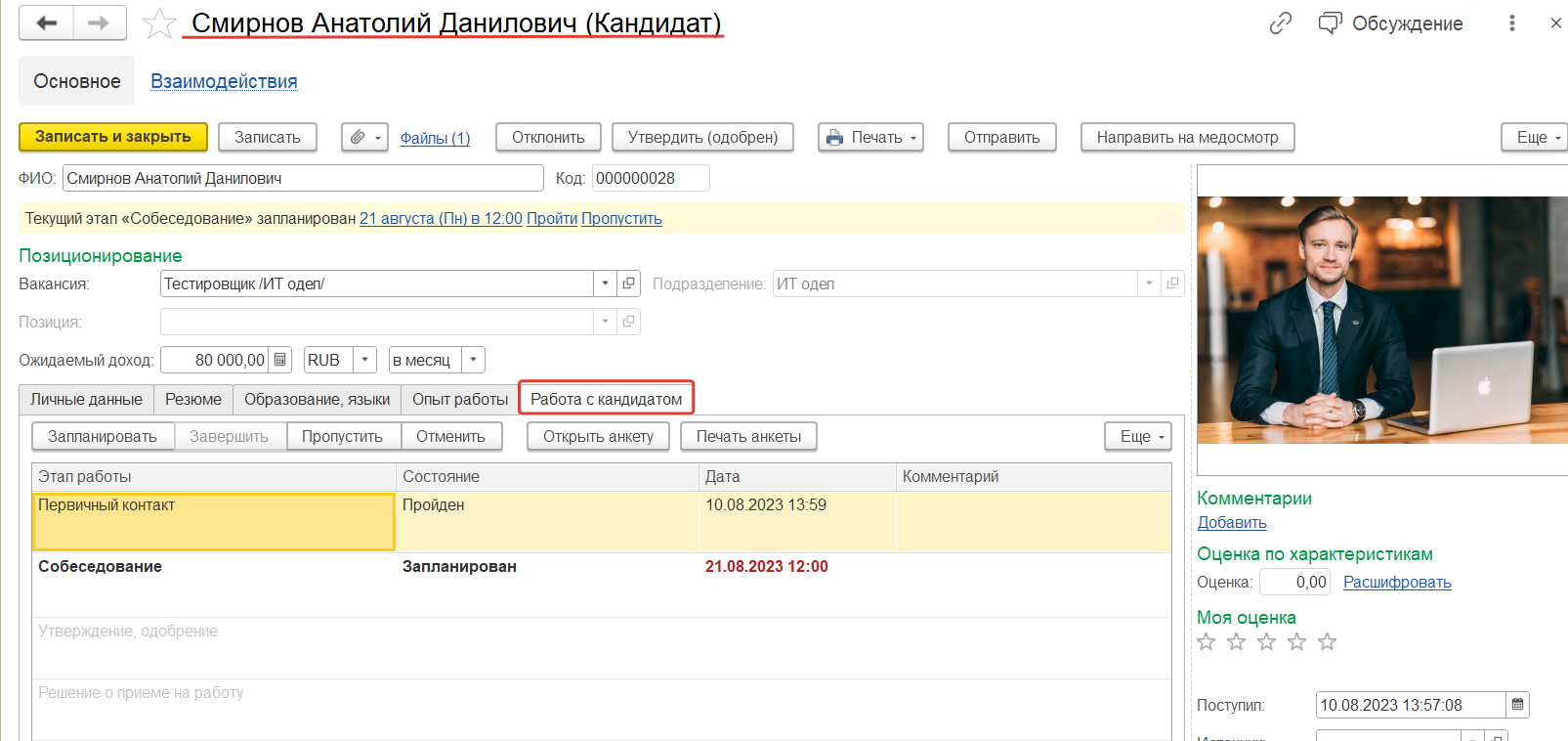
Рисунок 13. Кандидат и этапы работы
При проведении собеседований, назначений встреч у HR-менеджера возникает потребность в распределении своего времени. Как подобрать время на собеседование так, чтобы все участники были свободны и было свободно помещение?
В ЗУП КОРП для удобства работы HR службы есть функционал, позволяющий в одной системе и забронировать помещение, проанализировать календарь на свободное время, разослать всем участникам письма.
При планировании собеседования нужно:
- решить, в какой день или дни будет проходить собеседование;
- определить, сколько времени можно уделить каждому кандидату.
Для этого в Зуп корп предусмотрена функция «Мой календарь» (Рис. 14). Которая помогает вести контроль событий и распределение на них времени, функция так же позволяет проанализировать календарь других пользователей, например, Руководителя (Инициатора заявки на подбор) и пригласить его на встречу с кандидатом.
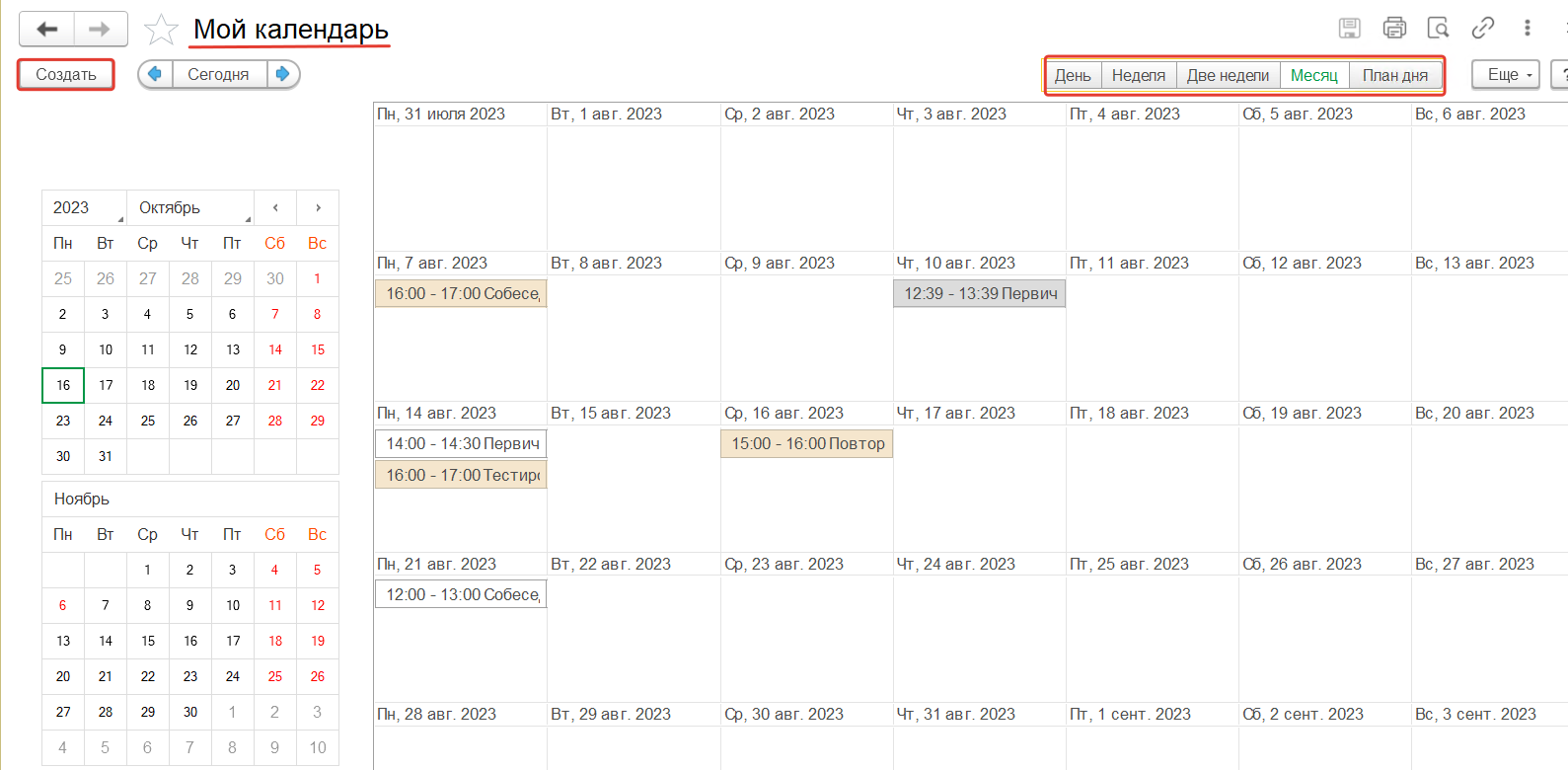
Рисунок 14. Мой календарь
А функция «Бронирование помещений» позволяет сотрудникам в цифровом виде искать, находить и бронировать переговорные комнаты (Рис. 15). Бронирование исключает наслоение броней и уменьшает количество времени, потраченное сотрудниками компании на согласование различных условий бронирования.
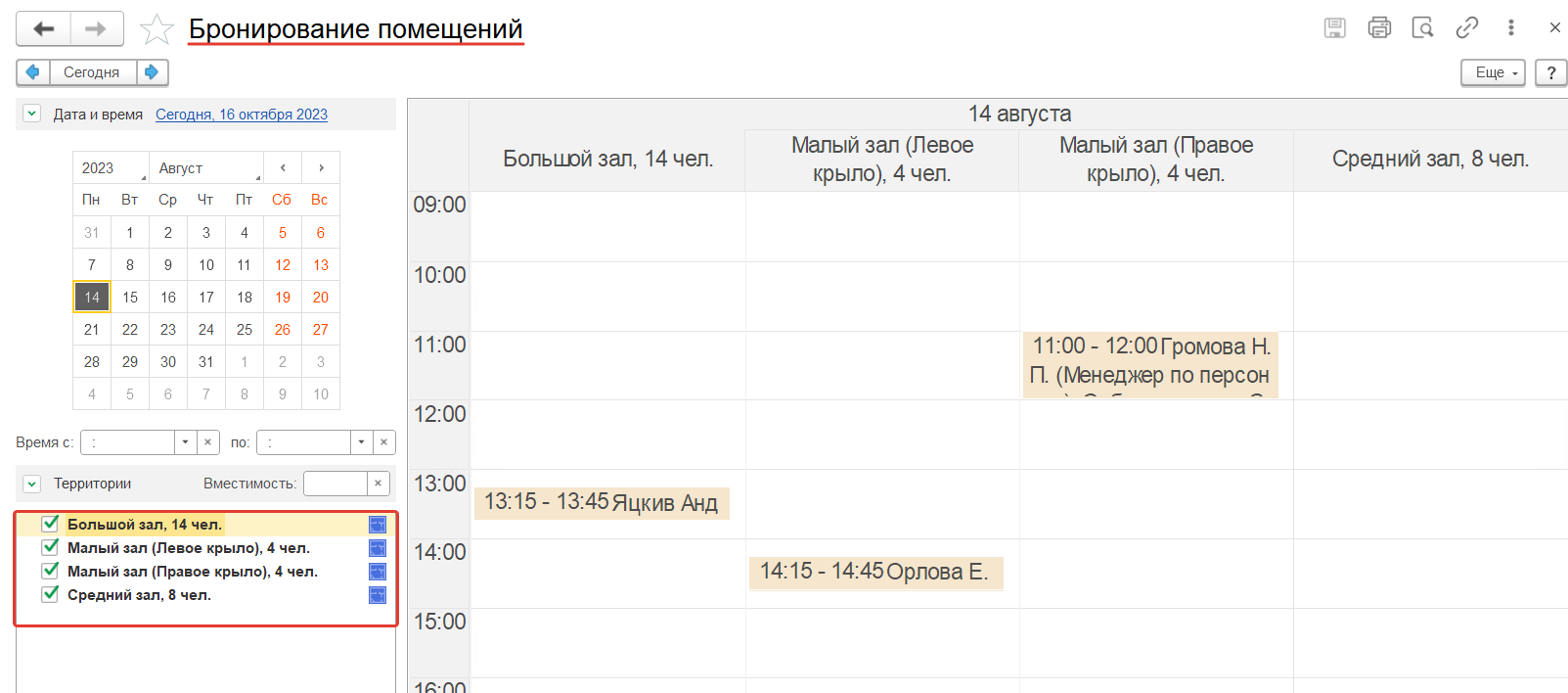
Рисунок 15. Бронирование помещений
Система ЗУП КОРП позволяет выбрать помещение по количеству человек, по необходимому оборудованию и расположению. Все эти критерии программа позволяет описать в карточке помещения, а также прикрепить фотографию. (Рис. 16)

Рисунок 16. Помещение
Время собеседования запланировано, выбрано и забронировано помещение, HR-менеджер отправляет письмо участникам напрямую через систему ЗУП КОРП. Система позволяет направить электронное письмо или смс, выбрать шаблон для отправки, создать новый или же дает возможность HR-менеджеру напечатать письмо вручную. (Рис. 17).

Рисунок 17. Шаблон письма
После прохождения всех этапов, кандидат утверждается на должность. Программа ЗУП КОРП автоматизирована процессом утверждения кандидата таким образом – при утверждении, система автоматически создает документ «Решение о приеме на работу» (Рис. 18).
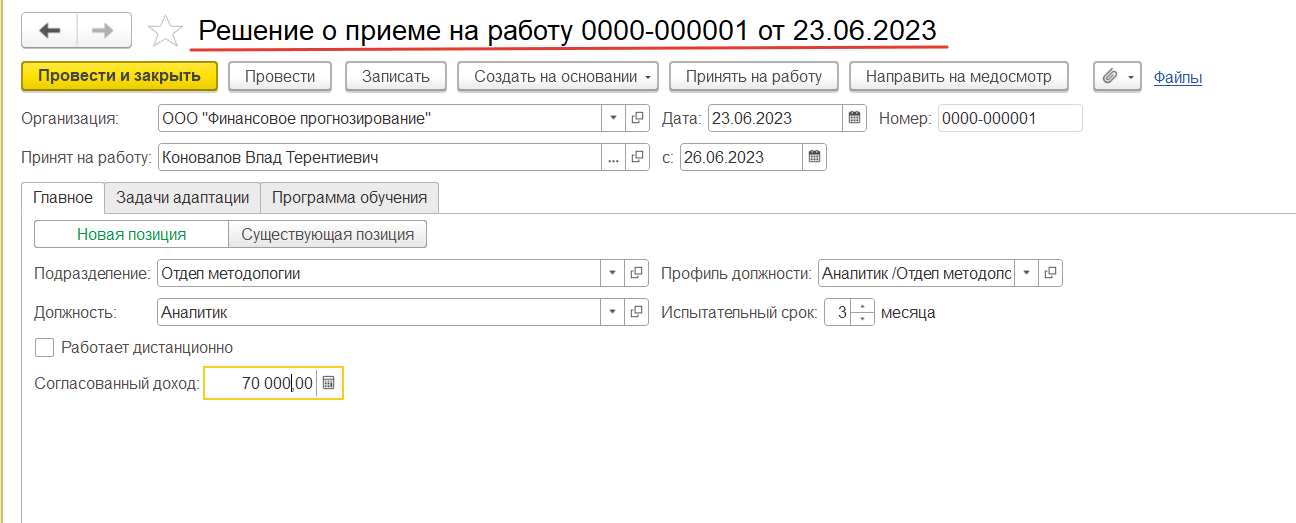
Рисунок 18. Решение о приеме на работу
В документе «Решение о приеме на работу» доступен функционал адаптации сотрудников.
Адаптация — процесс адаптации нового сотрудника к работе на предприятии. В процессе адаптации сотрудник, привыкает к организации и её рабочим процессам, приобретает новые навыки, проходит обучение и т.д.
Адаптация помогает сотруднику:
- Снизить стресс и тревожность.
- Быстро приобрести необходимые навыки.
- Познакомиться с кругом своих обязанностей.
- Влиться в коллектив.
- Повысить шансы на успешное прохождение испытательного срока.
В «1С: ЗУП КОРП» можно создать план адаптации каждому новому сотруднику, в том числе список необходимых задач, выполняемых на каждом этапе. (Рис. 18.1)
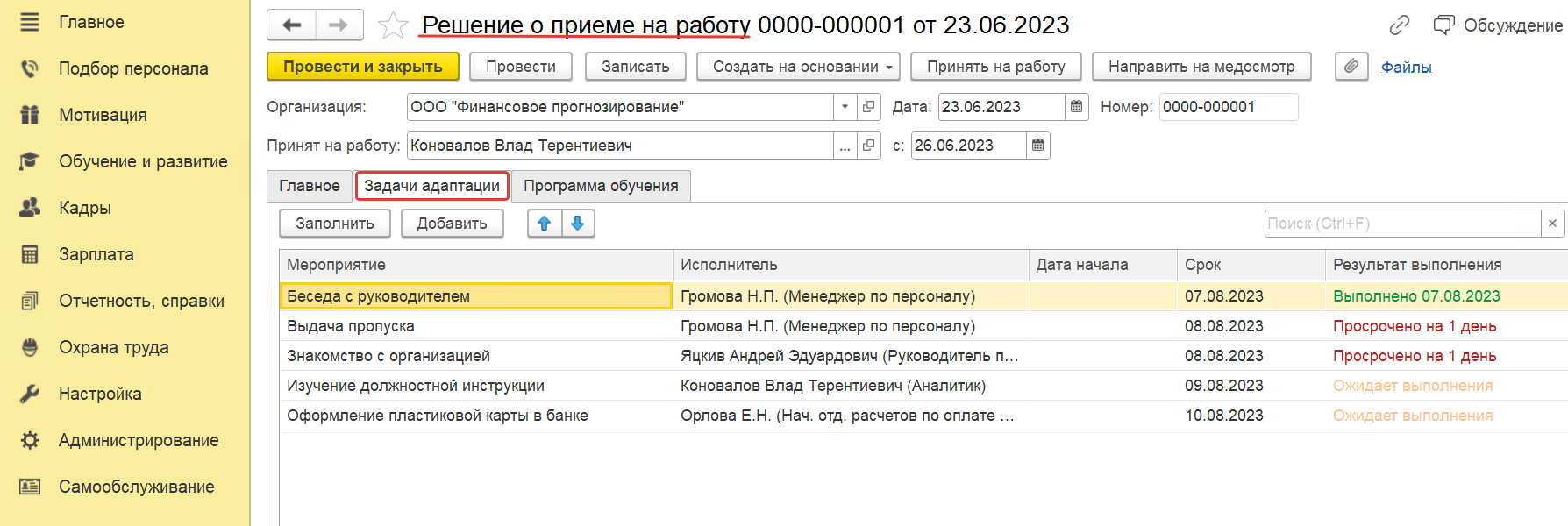
Ответственным лицам назначенных на тот или иной этап адаптации система автоматически ставит задачу со сроком выполнения, задачи отображаются у пользователей в разделе Главное – «Мои задачи».
ЗУП КОРП позволяет анализировать имеющие задачи у ответственного, перенаправлять задачи если ответственный изменился или отсутствует, принимать к исполнению и завершать задачу. (Рис. 19)
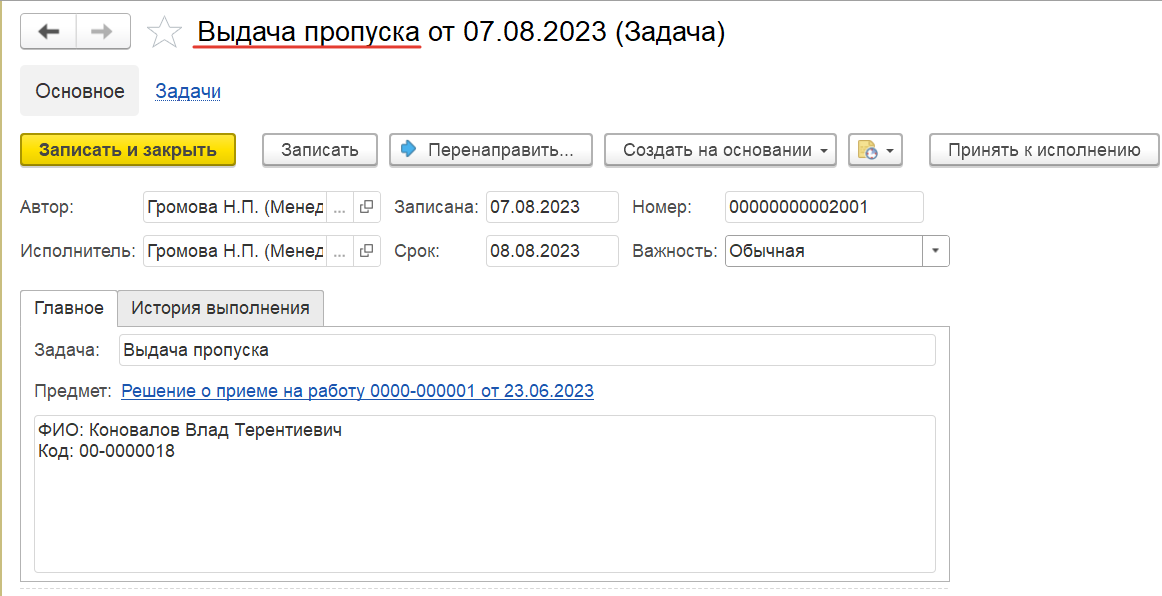
Рисунок 19. Задача исполнителя
В документе «Решение о приеме на работу» HR-менеджер может не только создать задачи на адаптацию, но и запланировать программу обучения на каждого нового сотрудника индивидуально или на группу сотрудников (Рис. 20).
Программа обучения может включать в себя прослушивание материала, просмотр вебинаров, обучение сотрудников как внутри предприятия, так и в учебных центрах. А также прохождение аттестации по завершению обучения.

Рисунок 20. Программа обучения
При приеме на работу нового сотрудника, организации необходимо проводить инструктажи и направлять сотрудников на прохождение медосмотров.
Для этого в программе 1С ЗУП КОРП выделен целый блок «Охрана труда» (Рис. 21).

Рисунок 21. Охрана труда
В понятие «Охрана труда» включен широкий круг мероприятий, которые направлены на сохранение жизни и здоровья сотрудников. Работодателю нужно следовать требованиям безопасности при организации трудового процесса и сотрудникам руководствоваться ими в процессе выполнения работы.
Благодаря программе «1С: Зарплата и управление персоналом 8» КОРП можно автоматизировать следующие процессы:
- Все инструктажи и тренинги по охране труда, их планирование и учет в программе;
- Оценку условий труда, документы для проведения этой оценки;
- Контроль сроков медицинских осмотров;
- Массовое формирование направлений и заключений по медицинским осмотрам.
Спецоценка условий труда включает в себя три вида документов (Рис. 22):
- Декларация соответствия условий труда,
- Подготовка спецоценки условий труда,
- Результаты спецоценки условий труда.

Рисунок 22. Спецоценка условий труда
Специалист в области охраны труда после спецоценки условий труда в функционале программе «Рабочие места» создает каждому новому сотруднику рабочее место, в документе «Назначение рабочих мест» распределяет созданные рабочие места на сотрудников. (Рис. 23)
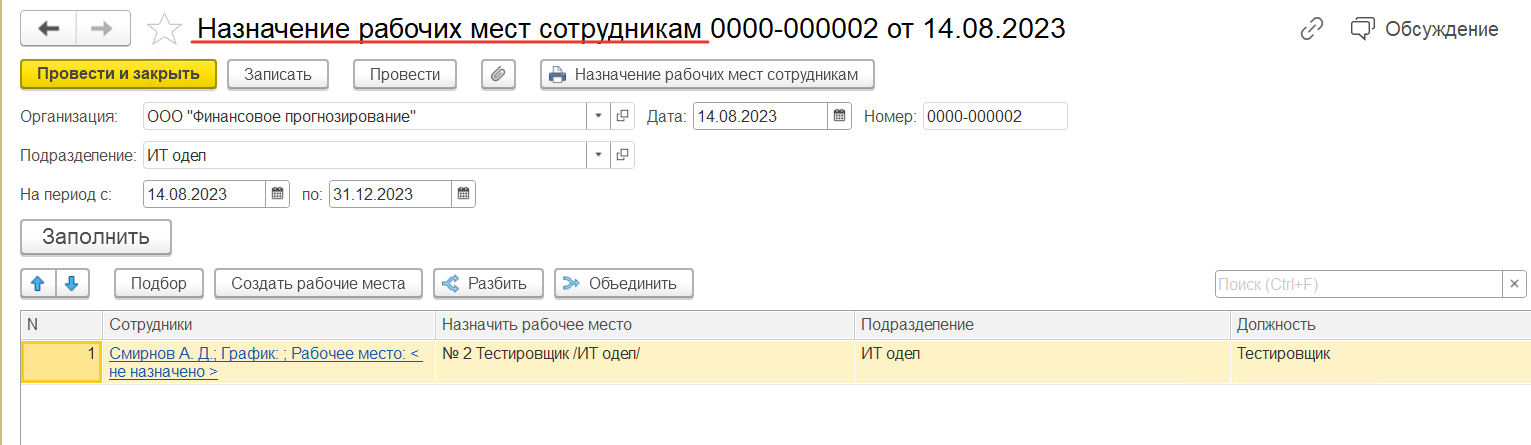
Рисунок 23. Назначение рабочих мест сотрудникам
Для оптимизации работы ответственного за медицинские осмотры, контроля сроков, массового направления сотрудников на медосмотры и введение заключений, в блоке «Охрана труда», есть подсистема «Медицинские осмотры», где зафиксированные все рабочие места, по которым требуются медицинские осмотры и сроки для их прохождения. (Рис. 24)

Рисунок 24. Медицинские осмотры
Программа позволяет сформировать направление на медосмотр как на одного сотрудника, так и массово, а по прохождению занести заключению. (Рис. 25)

Рисунок 25. Массовое направление
Самообслуживание – это инструмент программы, созданный таким образом, чтобы работники могли самостоятельно зайти в 1С с минимальными необходимыми данными. (Рис. 26)

Рисунок 26. Кабинет самообслуживания
Рассмотрим возможности кабинета самообслуживания:
- Просматривать информацию о себе, подавать заявления о ее изменениях;
- Просматривает остатки отпуска и подаёт заявку на отпуск или отгул;
- Просматривать информацию о начислении заработной платы;
- Ознакомиться с рабочим графиком;
- Подать заявки на выдачу справок 2НДФЛ и справки по расчету пособий, и т.д.
- Просматривать доступные мероприятия по обучению и курсы по развитию, семинары и прочее и сообщать о своем желании участвовать.
На начальной странице мы видим Личные данные (Рис. 27). Также имеется возможность просматривать график работы на конкретный месяц, расчётный лист, остаток отпуска и индивидуальную льготу, если она в программе присутствует.
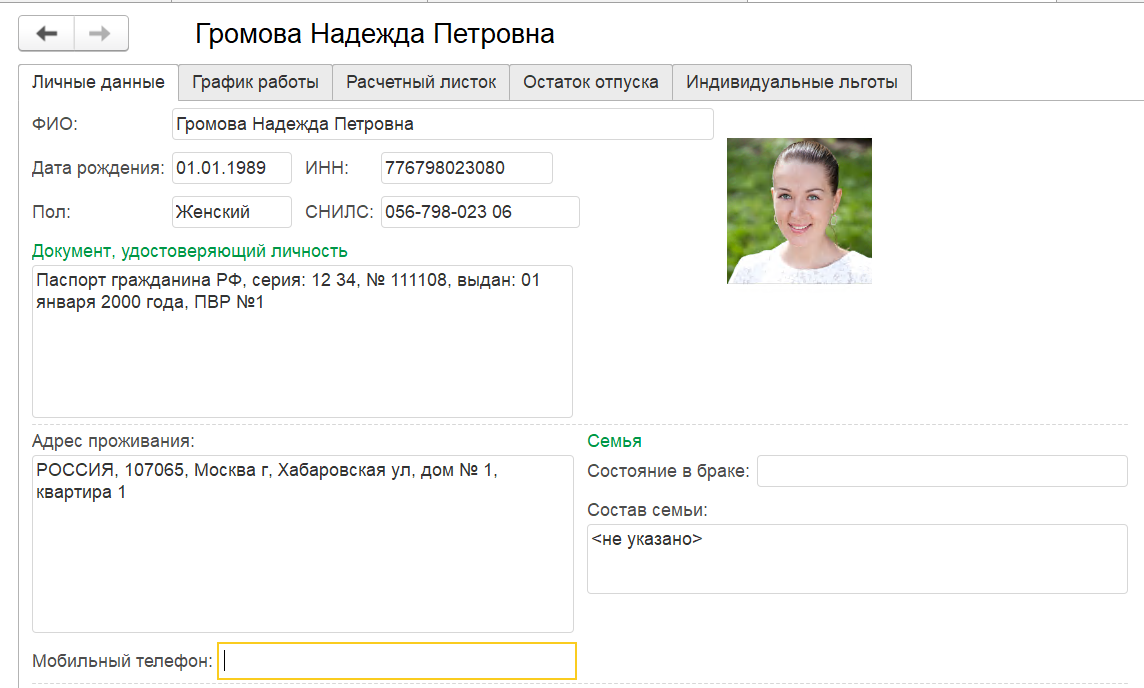
Рисунок 27. Личные данные
Справа мы видим «Обучение и развитие». Здесь мы увидели список курсов и тренингов для сотрудника. Курсы могут быть открыты и начинаются прямо с программы. Ниже расположен блок доступных мероприятий – семинаров, вебинаров, которые проходят в компании, а сотрудники приглашаются. (Рис. 28)
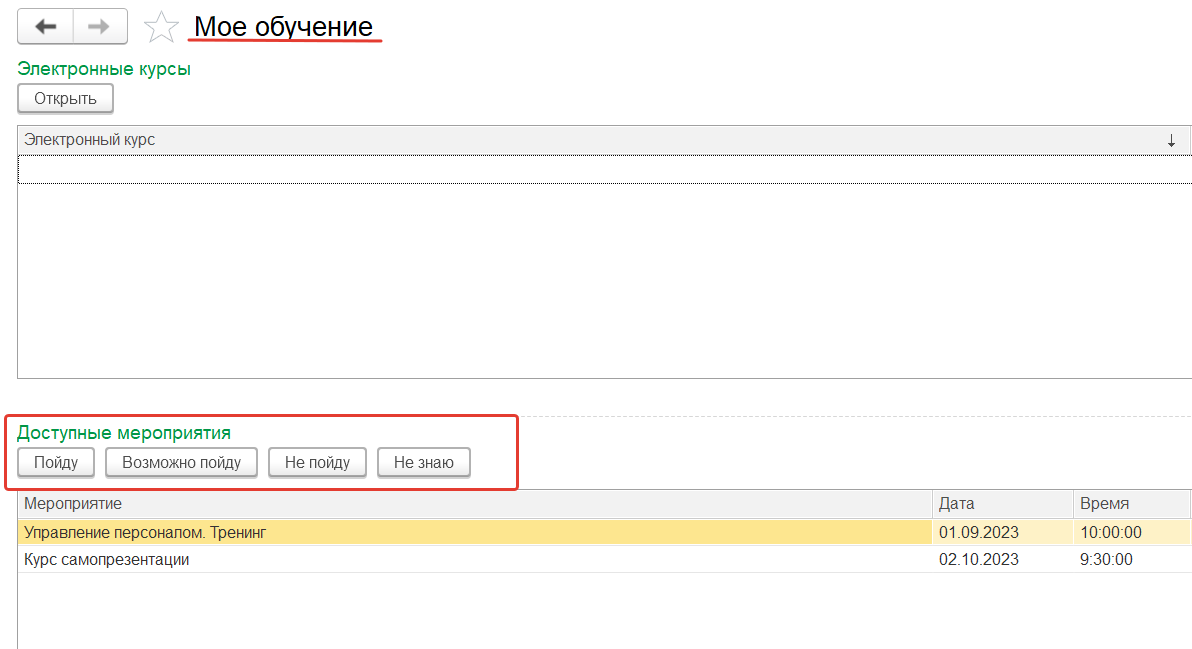
Рисунок 28. Мои обучения
Зачастую «Кабинет самообслуживания» путают с понятием «1С Кабинет». Рассмотрим с вами главные отличительные признаки. (Рис. 29)
«Самообслуживание» встроенная функциональность в 1С ЗУП КОРП.
Сервис «1С: КАБИНЕТ СОТРУДНИКА»:
- Отдельное приложение, не требует лицензии 1С. Для каждого сотрудника не требует предоставления доступа в базу 1С: ЗУП 8;
- Мобильное приложение (использование на смартфоне) + веб-версия (использование на компьютере).

Рисунок 29. 1С Кабинет сотрудника
В этой статье мы ознакомились с тем, что «1С: Зарплата и управление персоналом 8 КОРП» позволяет автоматизировать всё необходимое: начиная с того, чтобы создать портрет кандидата на должность, заканчивая адаптацией сотрудника к новому месту работы. Это дает возможность в разы ускорить и упростить задачи сотрудников кадровой службы.
«1С:ЗУП» КОРП 8 — это мощный и функциональный инструмент для автоматизации HR-процессов в компании любого размера, выделим рассмотренные возможности:
- Четкое описание требований к кандидату, согласованный поиск сотрудника с помощью профиля должности и заявки на подбор;
- Удобство в публикации вакансий на разных сайтах, большого приема откликов и массовой загрузки кандидатов в одной системе;
- Планирование собеседований, контроль своего календаря и бронирование помещений для комфортного проведения собеседований;
- Рассылка электронных писем по шаблону и массово;
- Индивидуальная программа адаптации и обучения нового сотрудника, комфортное приспособленное нового сотрудника к новой должности;
- Кабинет самообслуживание – оперативность и удобство в одно нажатие.
В данной статье рассмотрены возможности программного продукта 1С:Зарплата и управление персоналом КОРП, редакция 3.1, помогающие организовать подбор персонала. В рамках функционала решаются следующие задачи:
-
ведение списка вакансий и кандидатов;
-
учет этапов работы с кандидатами (первичный контакт, собеседование и пр.);
-
согласование кандидатов с заказчиками (руководителями подразделения);
-
оценка деятельности специалиста по подбору персонала;
-
публикация вакансий и поиск кандидатов на рекрутинговых ресурсах.
Указанные возможности доступны в 1С:Зарплата и управление персоналом версии КОРП при включении настройки управления персоналом «Использовать работу с вакансиями и кандидатами» (раздел Настройка – Управление персоналом – Подбор персонала — Использовать работу с вакансиями и кандидатами).
Для работы с рекрутинговыми сайтами необходимо включить настройку «Интеграция с рекрутинговыми сайтами» (раздел Настройка – Управление персоналом – Подбор персонала — Интеграция с рекрутинговыми сайтами) (рисунок 1).
Рисунок 1 — Включение необходимых настроек для организации подбора персонала
Заполнение профиля должности
Перед созданием вакансий можно описать совокупность требований, должностных обязанностей и условий труда на конкретной должности с помощью справочника «Профили должностей» (раздел Подбор персонала – Профили должностей).
В «Профиле должности» в «1С:Зарплата и управление персоналом 8 КОРП» вы можете:
-
задавать обязанности, условия и требования к кандидату для выбранной должности;
-
описывать функции, выполняемые сотрудником в рамках должностных обязанностей;
-
планировать этапы работы с кандидатами;
-
планировать программу обучения для новых сотрудников.
Рисунок 2 — Заполнения профиля должности
Заявки на подбор персонала
Если создание новой вакансии предусмотрено только по согласованию с руководителем, необходимо включить настройку управления персоналом «Открытие вакансии требует согласования» (раздел Настройка – Управление персоналом – Подбор персонала — Открытие вакансии требует согласования), тогда вакансию можно будет создать только на основании документов Заявки на подбор персонала (рисунок 3).
Рисунок 3 — Включение необходимых настроек для работы с Заявками на подбор персонала
Заявка может быть создана без привязки к конкретной позиции штатного расписания. При записи заявки ей присваивается статус Рассматривается. Далее заявка может быть согласована или отклонена ответственным лицом. Создать вакансию можно только по согласованной заявке. Если на основании заявки открыта вакансия, в заявке появляется ссылка на эту вакансию.
При создании документа необходимо:
-
указать является набор массовым или единичным;
-
указать на новую или существующую позицию штатного расписания осуществляется набор по данной заявке;
-
заполняется позиция штатного расписания, если набор на существующую позицию или должность, если набор на новую позицию;
-
выбрать причину открытия позиции;
-
задать приоритет для заявки на подбор персонала;
-
можно указать профиль должности, на основании которого заполнить по кнопке «Заполнить из профиля» данные по обязанностям, требованиям, условиям и функциям должности.
Рисунок 4 — Созданный документ «Заявка на подбор персонала»
Создать заявку на подбор персонала можно из профиля должности.
Рисунок 5 — Создание заявки из профиля должности
Заявки на подбор персонала в «1С:ЗУП» могут быть согласованы с руководством. Для этого в верхней части документа «Заявка на подбор персонала» представлены соответствующие кнопки «Согласовать», «Отклонить» и «Отменить решение» для принятия решения руководством. После согласования заявки на форме документа появляется информация, что заявка согласована, имя пользователя, который согласовал заявку и дата согласования (рисунок 6).
Рисунок 6 — Согласование заявки на подбор персонала
Также для согласования заявок на подбор персонала можно использовать отдельное рабочее место «Согласование вакансий» (раздел Подбор персонала – Согласование вакансий) (рисунок 7).
Рисунок 7 — Рабочее место для согласования заявок
Вакансии
Для создания и хранения списка вакансий предназначен справочник «Вакансии». При создании вакансии необходимо:
-
выбирать позицию штатного расписания, на которую будет вестись набор персонала;
-
выбрать причину открытия вакансии;
-
указать дату открытия и планируемую дата закрытия вакансии;
-
указать заявителя и ответственного за подбор;
-
указать требования, обязанности, условия для вакансии.
При записи вакансии ей присваивается состояние Открыта. Набор персонала на вакансию может быть приостановлен и отменен.
Предусмотрена возможность посмотреть историю работы с вакансией: когда она была открыта, закрыта, приостановлена или отменена.
На основании согласованной заявки можно создать вакансию с помощью кнопки «Создать вакансию» (рисунок 8). При создании вакансии на основании заявки на подбор персонала большая часть реквизитов заполняется согласно заявке.
Рисунок 8 — Создание вакансии на основании заявки на подбор персонала
Рисунок 9 — Созданная вакансия
Для работы с вакансиями можно использовать рабочее место «Вакансии» (раздел Подбор персонала – Вакансии)
(рисунок 10).
Рисунок 10 — Рабочее место «Вакансии»
Кандидаты
Для создания и хранения списка кандидатов на вакансии предназначен справочник «Кандидаты». Для перехода в рабочее место «Кандидаты» необходимо зайти в раздел Подбор персонала – Кандидаты.
Создать карточку кандидата можно следующими способами:
-
вручную заполняя реквизиты на форме справочника;
-
автоматически из файла резюме на диске компьютера;
-
автоматически из резюме, полученного с рекрутингового сайта.
Рисунок 11 — Карточка кандидата
При заполнении карточки кандидата указываются следующие данные:
-
ФИО кандидата;
-
вакансия, на которую претендует кандидат;
-
ожидаемый доход;
-
личные данные кандидата;
-
данные резюме;
-
опыт работы;
-
образование и квалификация;
-
этапы работы с кандидатом;
-
рейтинг кандидата по 5-бальной шкале;
-
дату поступления сведений о кандидате и источник сведений.
Если кандидат претендует сразу на несколько вакансий, сведения об этом отображаются в его карточке.
По окончании рассмотрения кандидат утверждается или отклоняется. При утверждении возможно закрыть вакансию и отклонить всех остальных кандидатов, при отклонении – указать причину отказа. Утвержденный кандидат может быть далее зарегистрирован в качестве сотрудника и принят на работу. Отклоненного кандидата можно зачислить в кадровый резерв.
Загрузка карточки кандидата из файла резюме на диске
Программа 1С:ЗУП КОРП позволяет заполнять карточку кандидата автоматически с помощью распознавания данных, представленных в загружаемом файле на диске компьютера (рисунок 12).
Рисунок 12 — Создание карточки кандидата из файла резюме на диске
Рисунок 13 — Сравнение данных резюме (справа) и заполненных реквизитов карточки кандидата в 1С:ЗУП КОРП (слева)
Подпишитесь на дайджест!
Подпишитесь на дайджест, и получайте ежемесячно подборку полезных статей.
При загрузке резюме из файла на диске автоматически распознались и заполнились данные следующих реквизитов:
-
ФИО кандидата;
-
фотография кандидата;
-
дата рождения;
-
пол кандидата;
-
адрес, телефон и адрес электронной почты;
-
гражданство;
-
данные об источнике резюме и дате загрузки резюме;
-
образование;
-
опыт работы.
При необходимости незаполненные данные необходимо заполнить вручную.
Загрузка карточки кандидата с рекрутингового сайта
87
Рисунок 14 — Создание карточки кандидата с рекрутингового сайта
Для интеграции с рекрутинговыми сайтами необходимо включить настройку «Интеграция с рекрутинговыми сайтами» и настроить доступ к рекрутинговым сайтам, с которыми будет производится работа. Для этого необходимо перейти в раздел Настройка – Сервис – Персональные настройки и пройти авторизацию на сайте/сайтах (рисунок 15).
Рисунок 15 — Настройка доступа к рекрутинговым сайтам
Интеграция с рекрутинговыми сайтами позволяет работать не только с резюме кандидатов, но и с вакансиями компании, размещаемых на данных сайтах.
После создания вакансии принимается решение о ее публикации. По соответствующей команде на закладке «Публикации» выбирается место публикации. Заполняются необходимые поля публикации, по команде «Опубликовать» информация попадает на выбранный ресурс, сведения о публикации сохраняются в системе.
Если сведения о вакансии были отредактированы в программе, для обновления данных на сайте необходимо выполнить команду «Обновить публикацию». Сведения о вакансии будут обновлены во всех связанных публикациях.
Если на сайте по подбору персонала уже созданы вакансии, возможно загрузить эти данные в программу. Для этого предназначена команда «Загрузить с выбором источника загрузки».
В форме загрузки показывается список опубликованных вакансий. Возможно сопоставить существующие в базе вакансии с данными сайта. Поля, которые будут загружены, можно уточнить вручную. По команде «Загрузить вакансии» загружаются в программу и связываются с опубликованными на сайте.
Рисунок 16 — Карточка вакансии в 1С:ЗУП КОРП
Отчеты по подбору персонала в 1С:ЗУП КОРП
Список отчетов по подбору персонала в 1С:ЗУП КОРП представлен в разделе Подбор персонала — Отчеты по подбору персонала.
Рисунок 17 — Отчеты по подбору персонала
Доступны следующие отчеты:
-
статистика подбора персонала;
-
отчет по кандидатам;
-
оценка эффективности источников информации (по вакансиям, кандидатам, по этапам отборов кандидатов и т.д.);
-
анализ текучести персонала;
-
массовый набор персонала.
В этой статье мы рассмотрели, как легко и просто автоматизировать все этапы работы по подбору персонала в программном продукте 1С:ЗУП КОРП, начиная от формирования заявок на подбор персонала от руководителей структурных подразделений до получения подробной статистики по работе с кандидатами, благодаря отчетам. Это позволяет в разы ускорить и облегчить задачи сотрудников отдела кадров.
